Page 1

Android Ver. 4.2.2
52 - 67
Guía rápida de la tableta PC / ES
Page 2
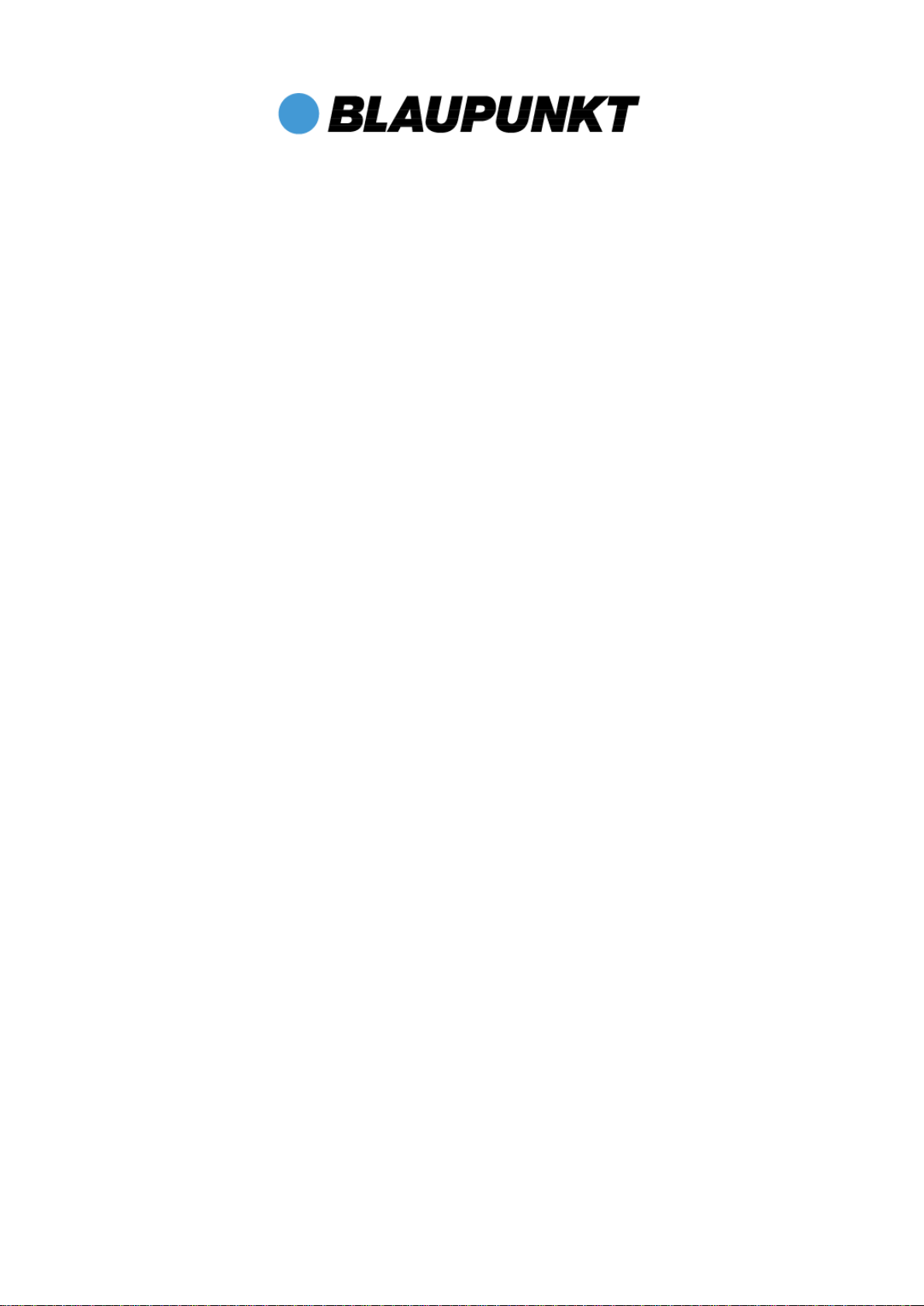
Guía rápida de la tableta PC
Android 4.2.2
Español
Gracias por adquirir un producto de Blaupunkt.
Ha tomado una decisión inteligente.
También cuenta con nuestro servicio posventa.
Para cualquier consulta o problema técnico, póngase en contacto en blaupunkt.de
nostro Centro de Servicio:
https://blaupunkt.rma-service.com/blaupunkt/default.aspx
Cualquier reproducción está estrictamente prohibida sin el permiso escrito del fabricante.
Ilustraciones de los productos contenidos en este manual son sólo para orientación. Dependiendo de su
Tablet PC, puede ser que algunas funciones no cambian o sólo estén disponibles (por ejemplo, cámara,
Bluetooth, 3G, etc.)
52
Page 3
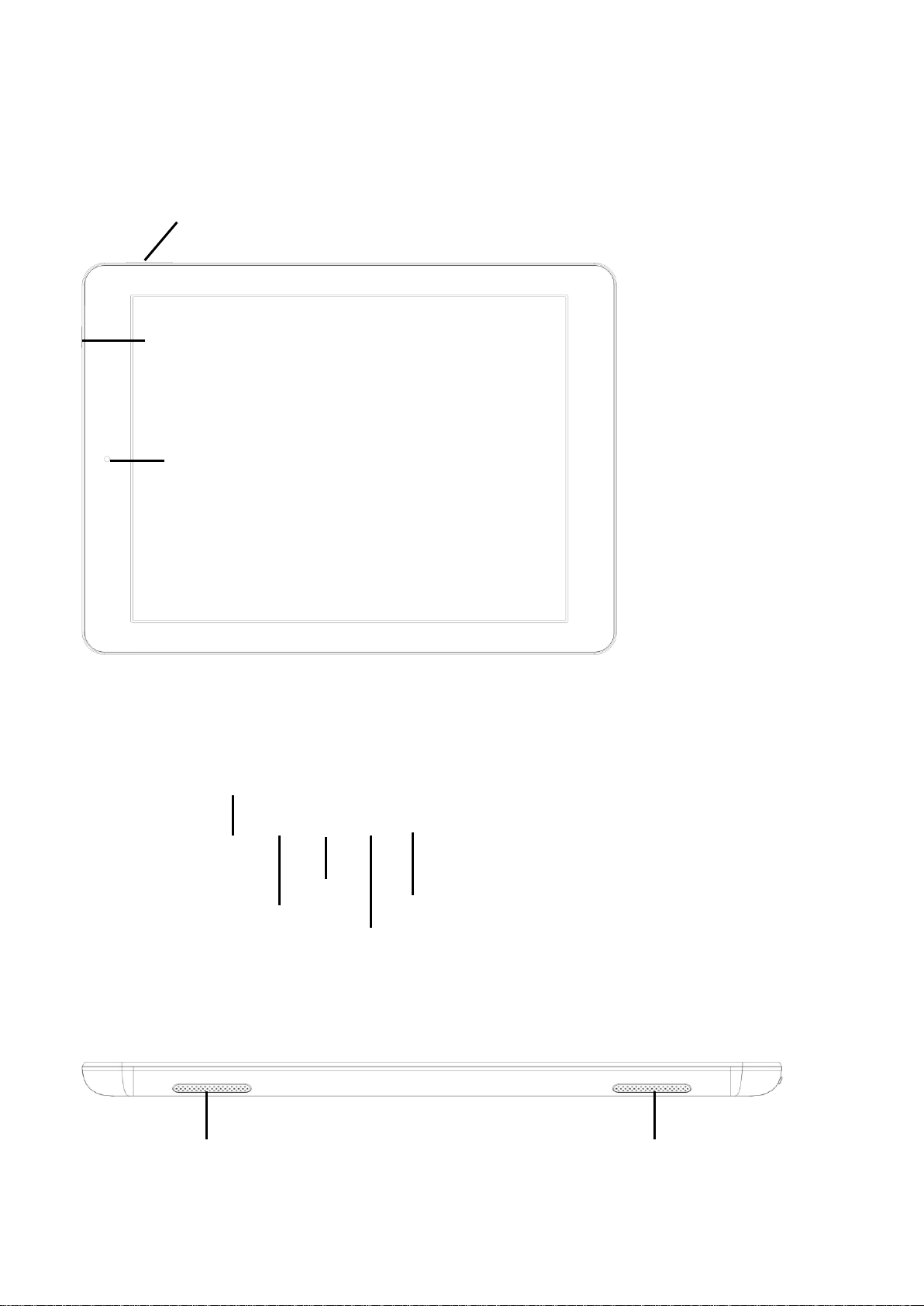
1 Vista del producto
Cámara frontal
Botón de encendido
Tecla de volumen
Toma de
auriculares
Micrófono
MicroUSB
Micro HDMI
Botón de encendido
Altavoz
Altavoz
Vista frontal:
Vista lateral izquierda:
Vista lateral derecha:
53
Page 4
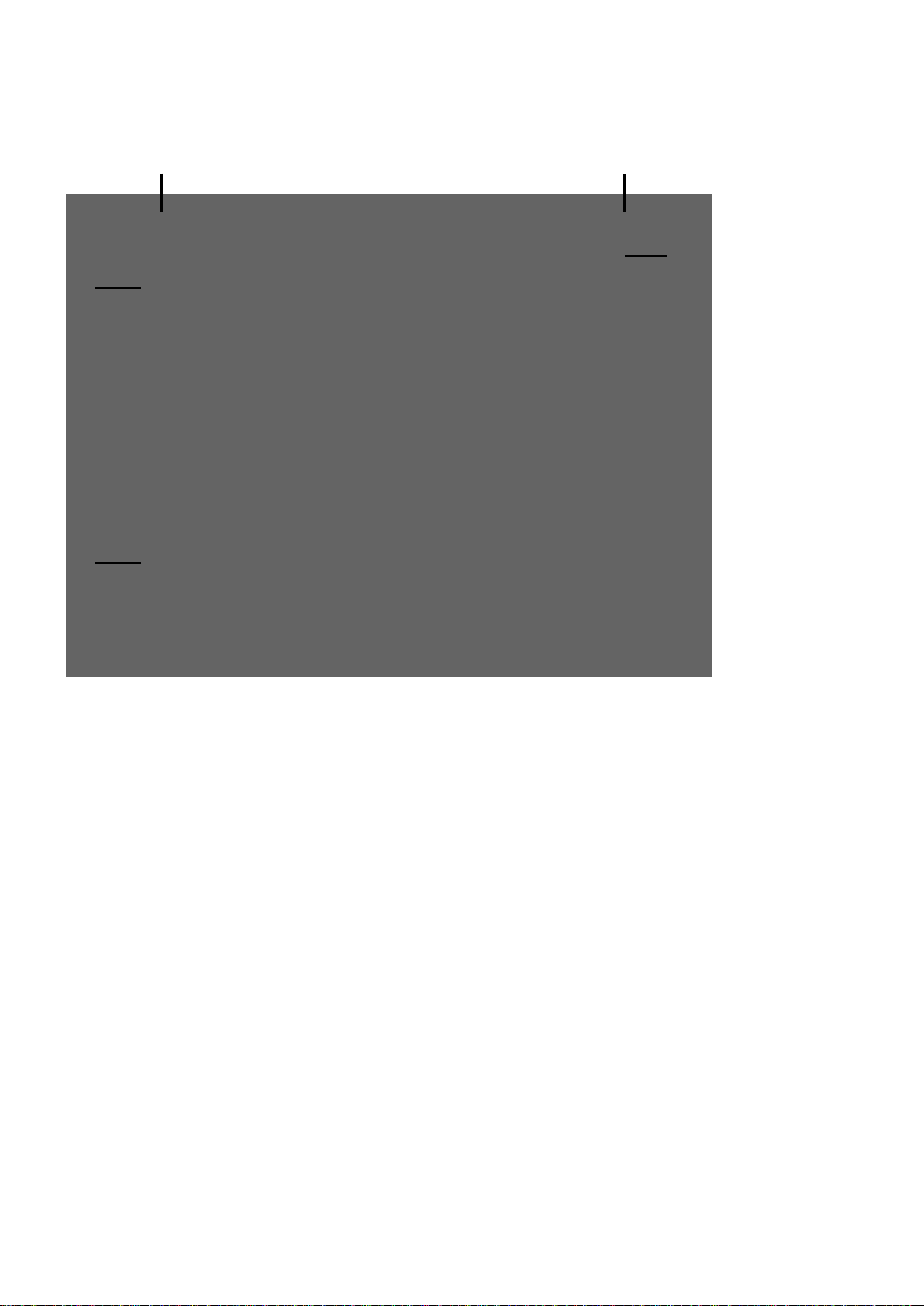
Vista inferior:
Tarjeta SD
Altavoz
Altavoz
Cámara
trasera
Tecla de volumen
2 Carga
Siga estos pasos para cargar su tableta PC.
1. Enchufe un extremo del cable de datos al puerto conector de alimentación de la
tableta PC.
2. Introduzca el extremo con CA del adaptador a la toma de corriente de la pared.
54
Page 5
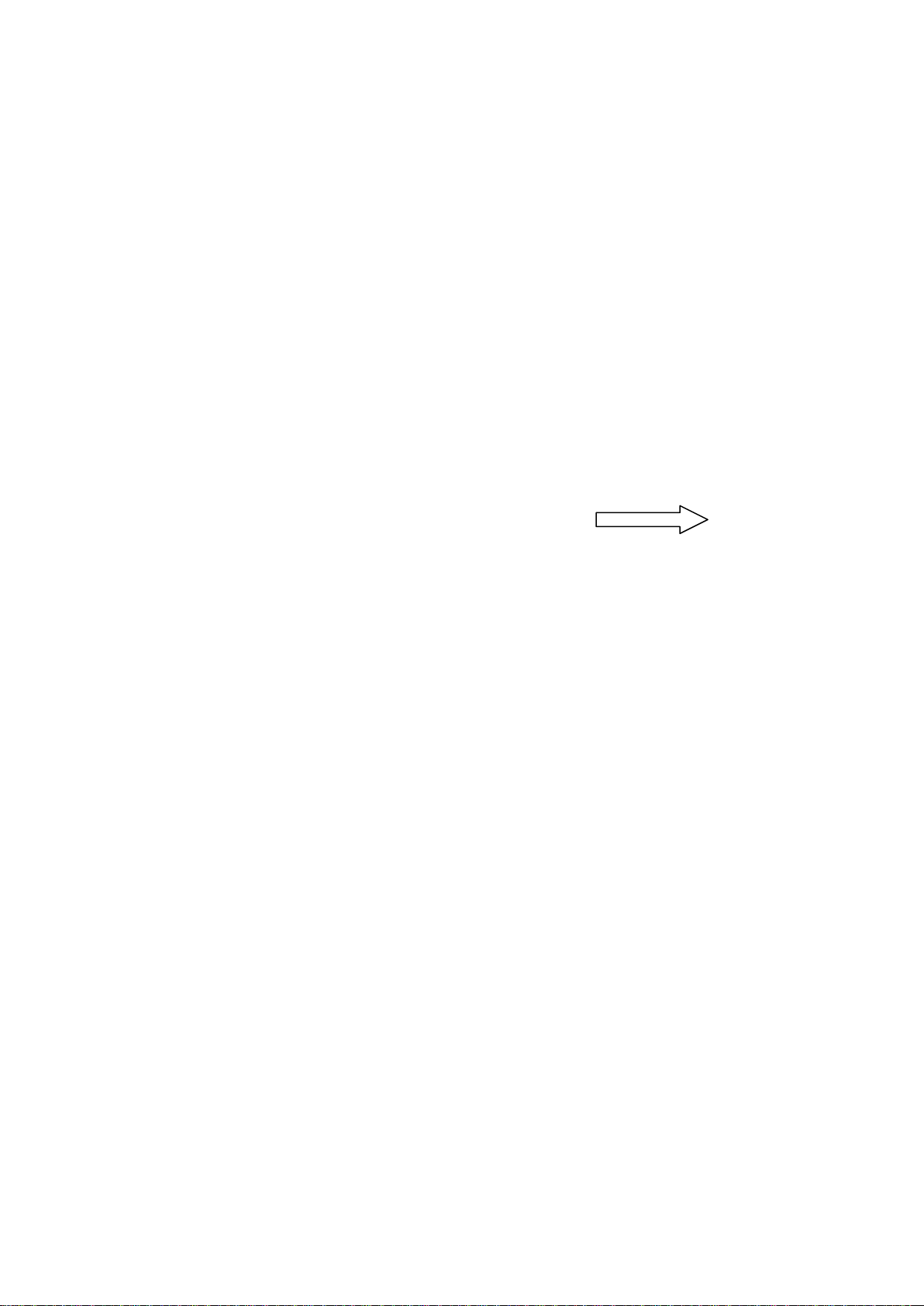
3 Encendido
La primera vez que encienda la tableta PC, debe desbloquear la pantalla
arrastrando el icono de candado fuera del círculo para acceder a la pantalla de
inicio, desde donde puede acceder fácilmente a las funciones más utilizadas.
(La pantalla puede diferir en función del modelo que se utilice).
Pantalla inicial: arrastre el icono de candado a la derecha y sáquelo fuera
del círculo para desbloquearla.
55
Page 6
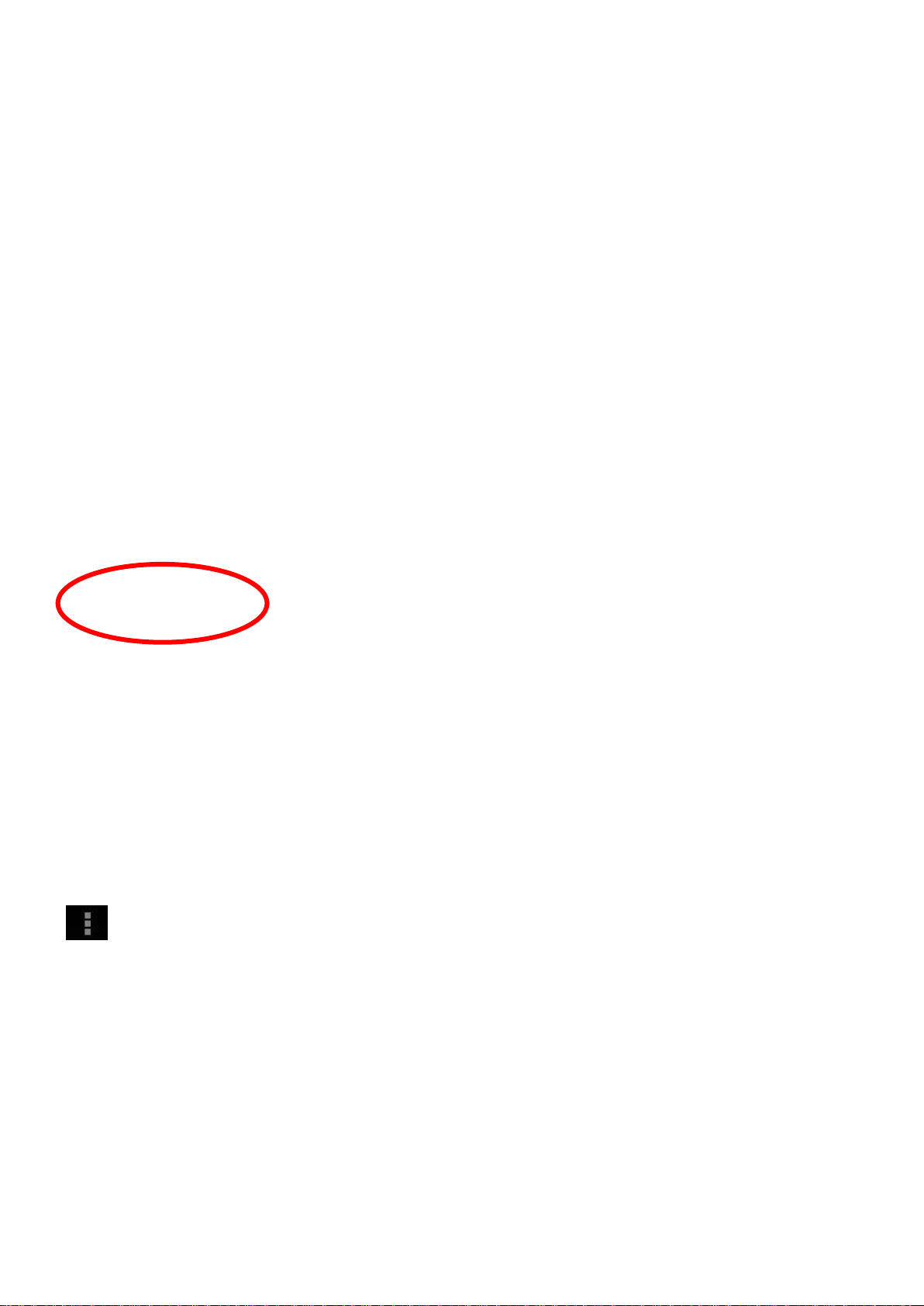
Explicación
pulsar para volver a la página anterior
pulsar para acceder a la pantalla de inicio
pulsar para examinar el registro de aplicaciones abiertas
pulsar para ver el menú
56
Page 7
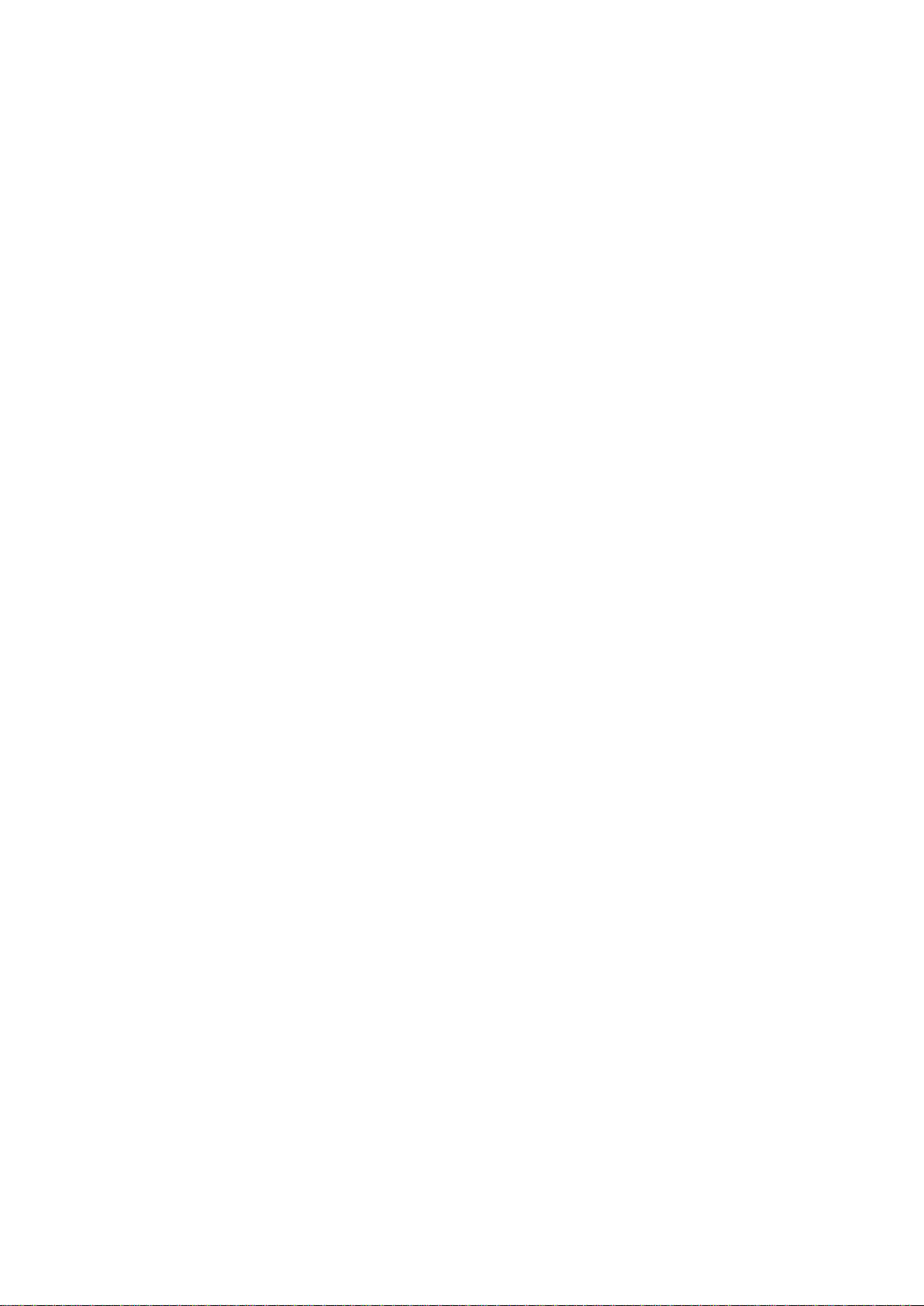
4 Apagado / Modo en espera
Para apagar completamente la tableta PC, mantenga pulsado el botón de encendido/
apagado hasta que aparezca una pantalla en la que se le pregunte si desea apagar
el dispositivo. Si desea apagar completamente el dispositivo, seleccione “OK”.
Si únicamente desea poner el dispositivo en modo de espera (para usarlo en breve
y realizar un inicio rápido), basta con pulsar el botón de encendido/apagado.
Tenga en cuenta que la tableta PC no deja de consumir energía en el modo en
espera, si bien su consumo es muy reducido, y también puede descargar la batería
una vez transcurridos varios días en este modo.
57
Page 8
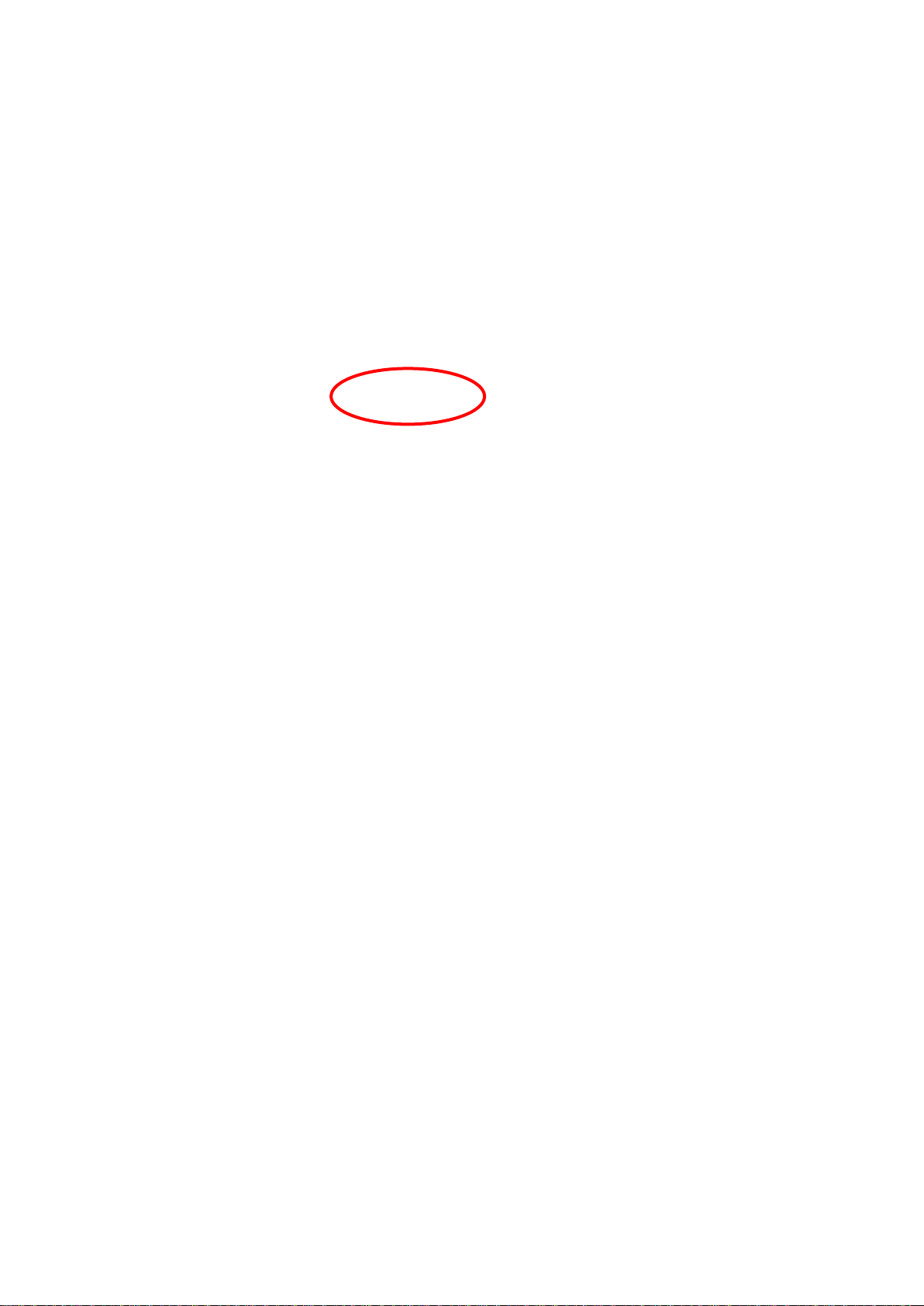
5 Cambio del idioma del sistema
Si desea cambiar el idioma predeterminado a su idioma, siga los siguientes pasos.
Pulse para abrir la opción “Settings”. Pulse “Language & input”.
A continuación, pulse “Language”. Se abrirá una lista con todos los idiomas
disponibles.
58
Page 9
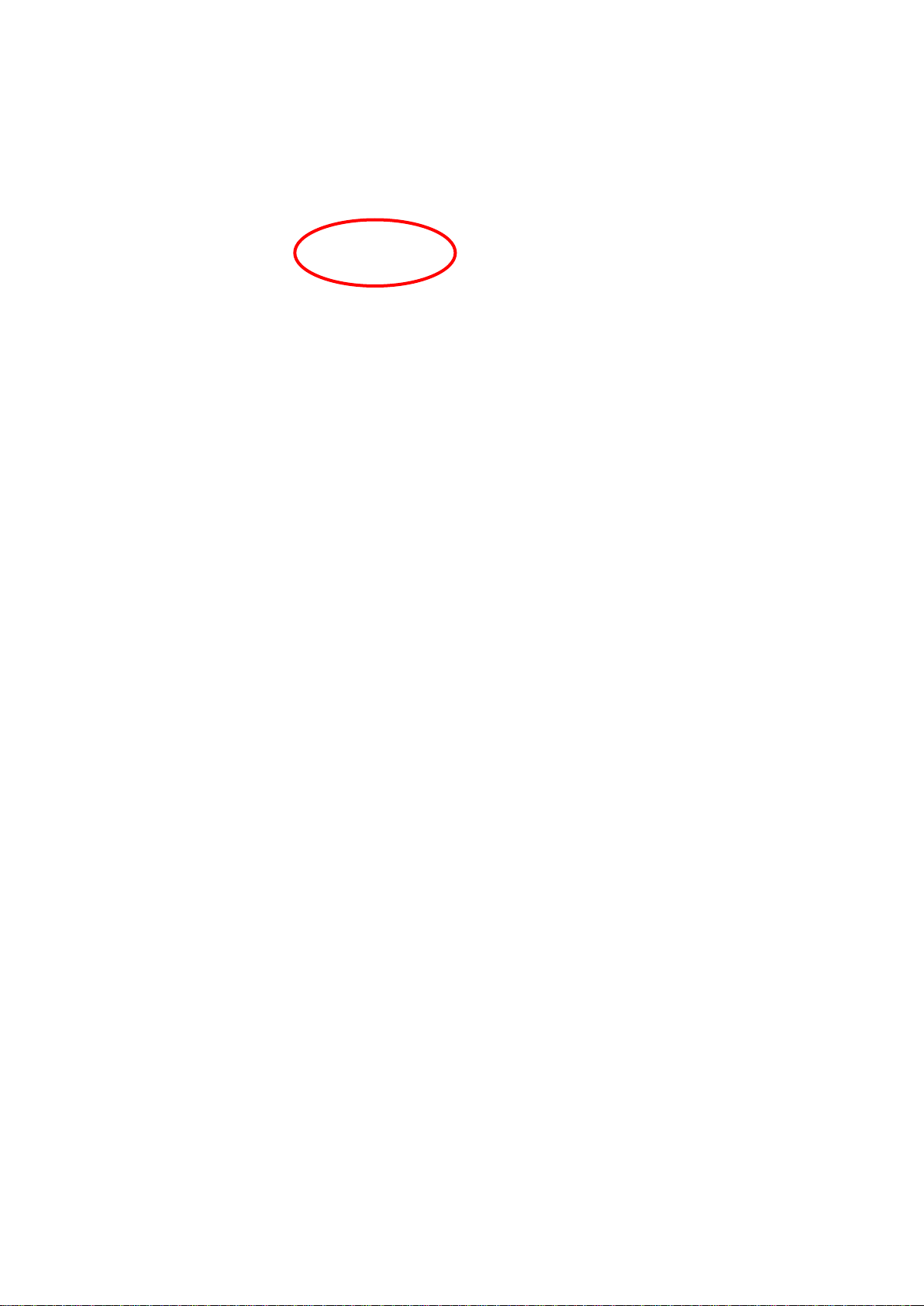
Seleccione el idioma que desee. Puede cambiar el idioma del sistema en cualquier
momento desde este menú.
59
Page 10
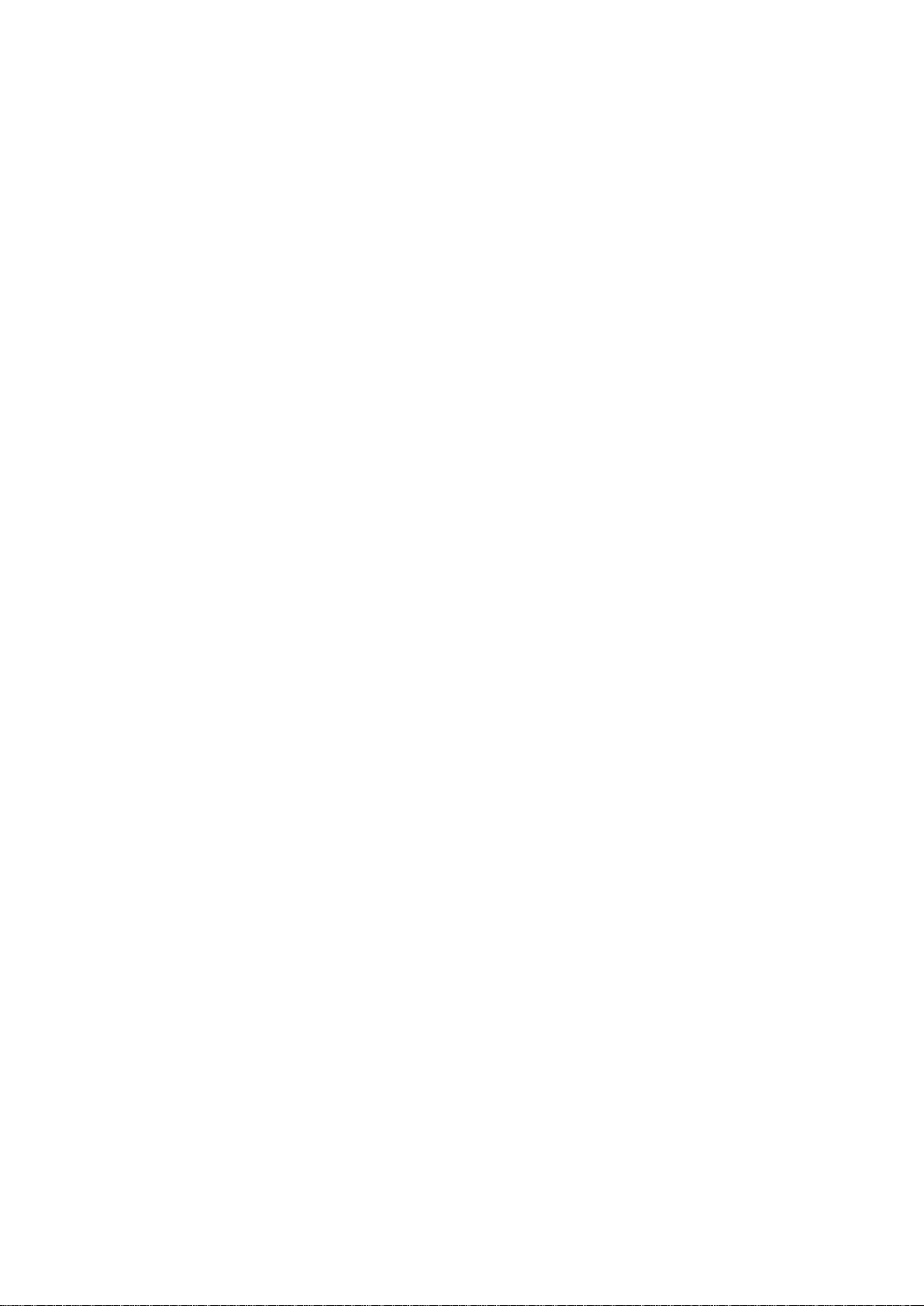
6 Iniciar aplicaciones
Pulse el símbolo de aplicaciones en la parte superior derecha de la
pantalla principal. A continuación, pulse el icono de la aplicación que desee
iniciar (p. ej., música).
En esta página, también puede seleccionar los widgets de la pantalla principal.
60
Page 11
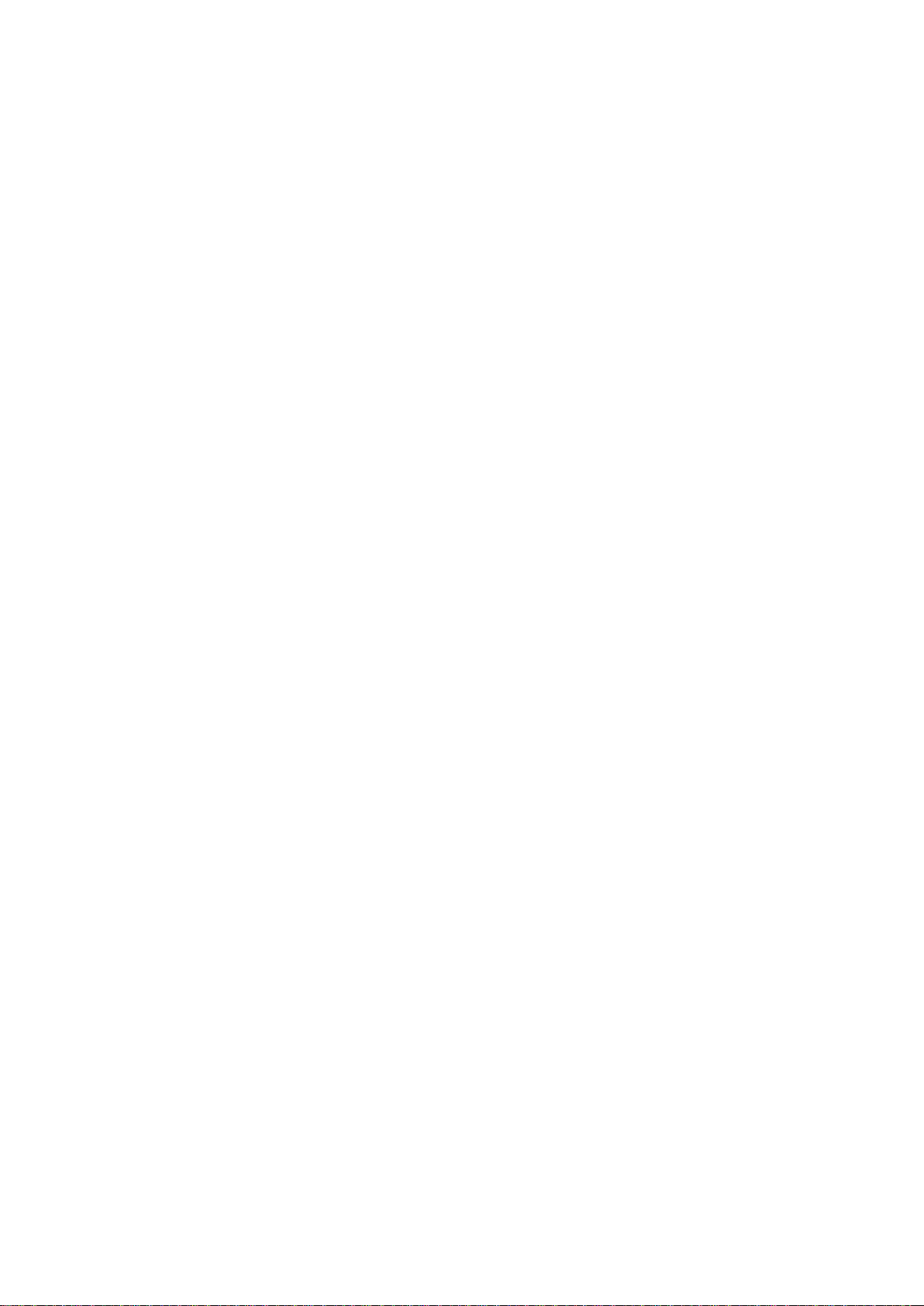
7 Abrir la opción “Configuración”
Pulse para abrir la opción “Ajustes”.
61
Page 12
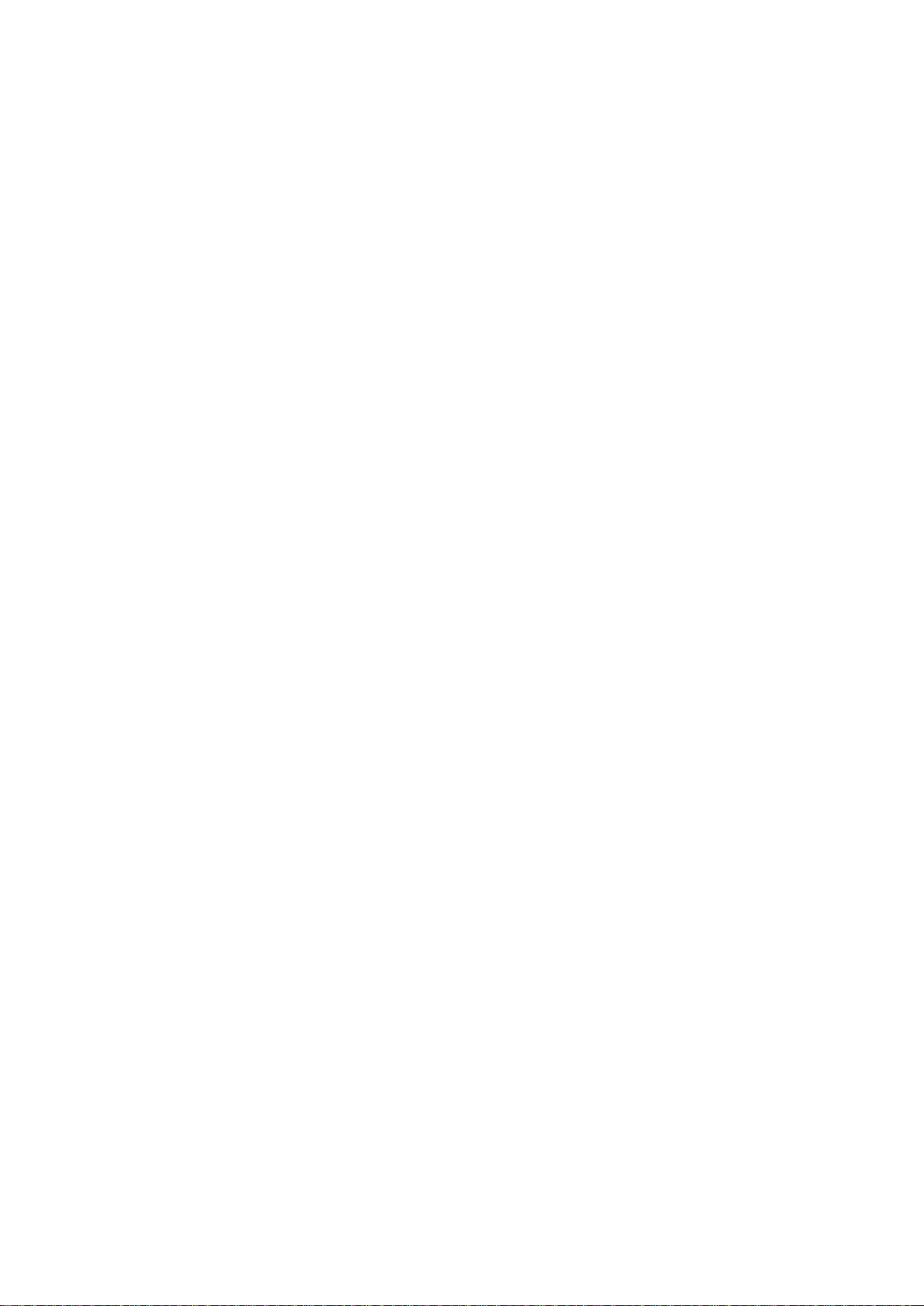
8 Vínculo de datos: WiFi/3G (UMTS)/Bluetooth
8.1 WLAN
Para vincular el dispositivo con la red WiFi, abra la opción “Ajustes”.
Seleccione “WiFi” en el campo “Conexiones Inalabricas Y Redes”.
A continuación, pulse “OFF” junto a “WiFi”. Ya ha habilitado la función WiFi y
el interruptor cambia a “SI”.
62
Page 13

A continuación, seleccione la red WiFi a la que desea vincularse en la lista de la
derecha e introduzca la contraseña obligatoria, cuando sea aplicable.
63
Page 14
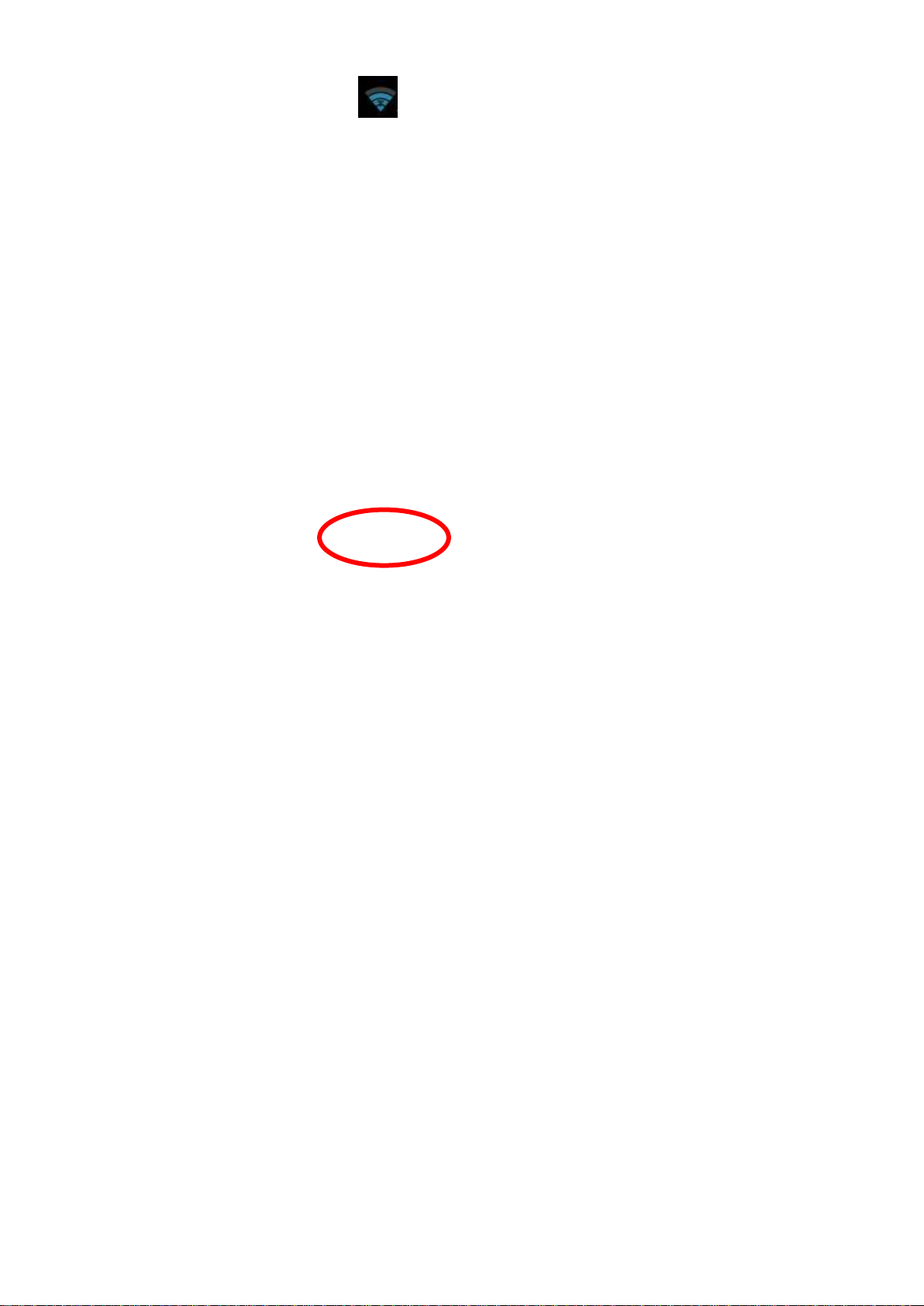
Aparecerá el símbolo de recepción en la esquina inferior derecha de la pantalla.
También aparecerá la potencia de la señal recibida. Cuantas más rayas azules se
muestren, mejor será la recepción.
8.2 3G/UMTS
Puede utilizar el dispositivo con un módem USB para 3G/UMTS para conectarse
a Internet. No se incluye el módem USB para 3G/UMTS.
Conecte el módem USB para 3G/UMTS al dispositivo. Vaya a la opción “Settings”.
Pulse el botón de encendido/apagado junto a “3G” para activarlo.
A continuación, pulse “Redes móviles”.
64
Page 15
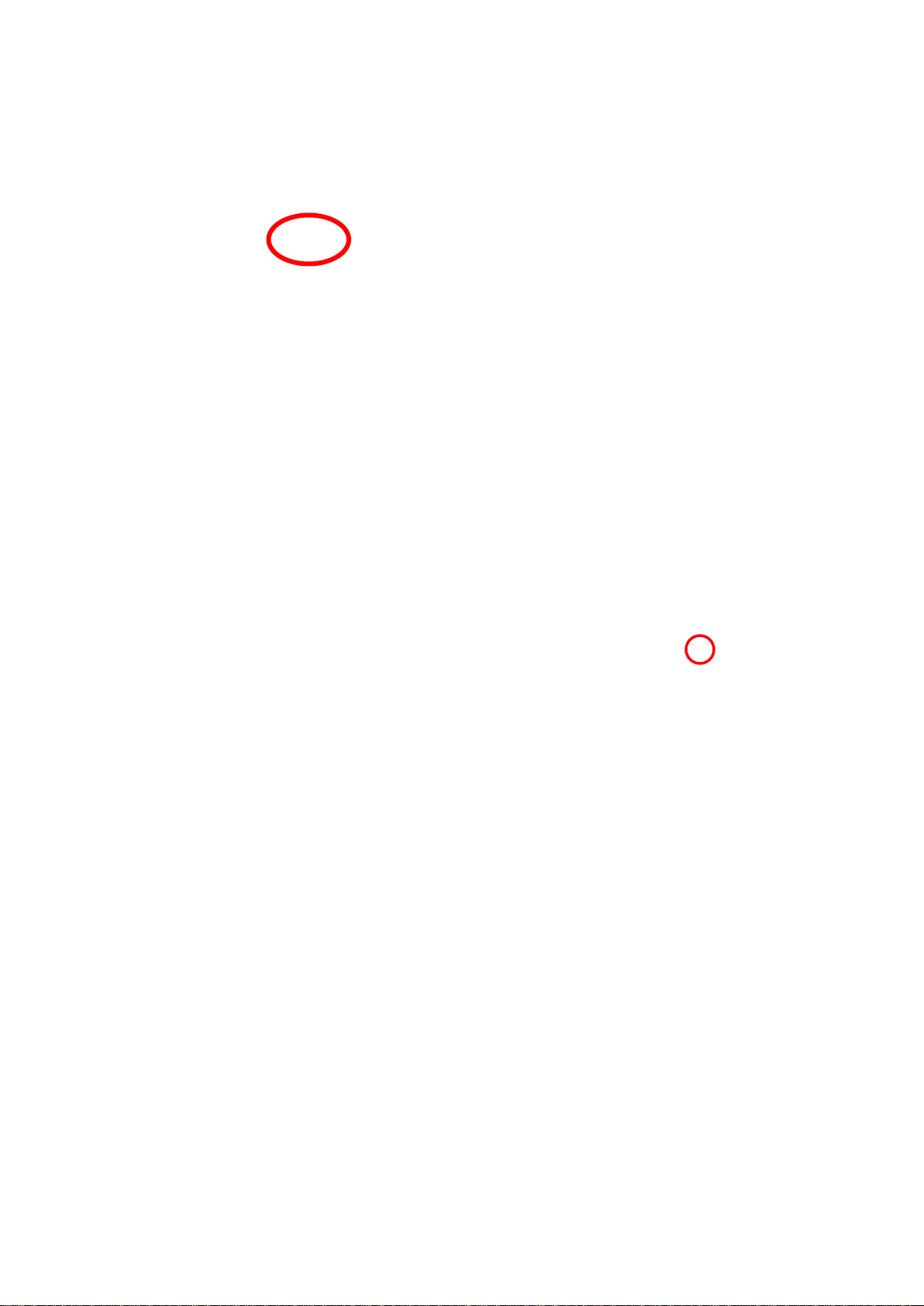
A continuación, pulse “APN”.
65
Page 16
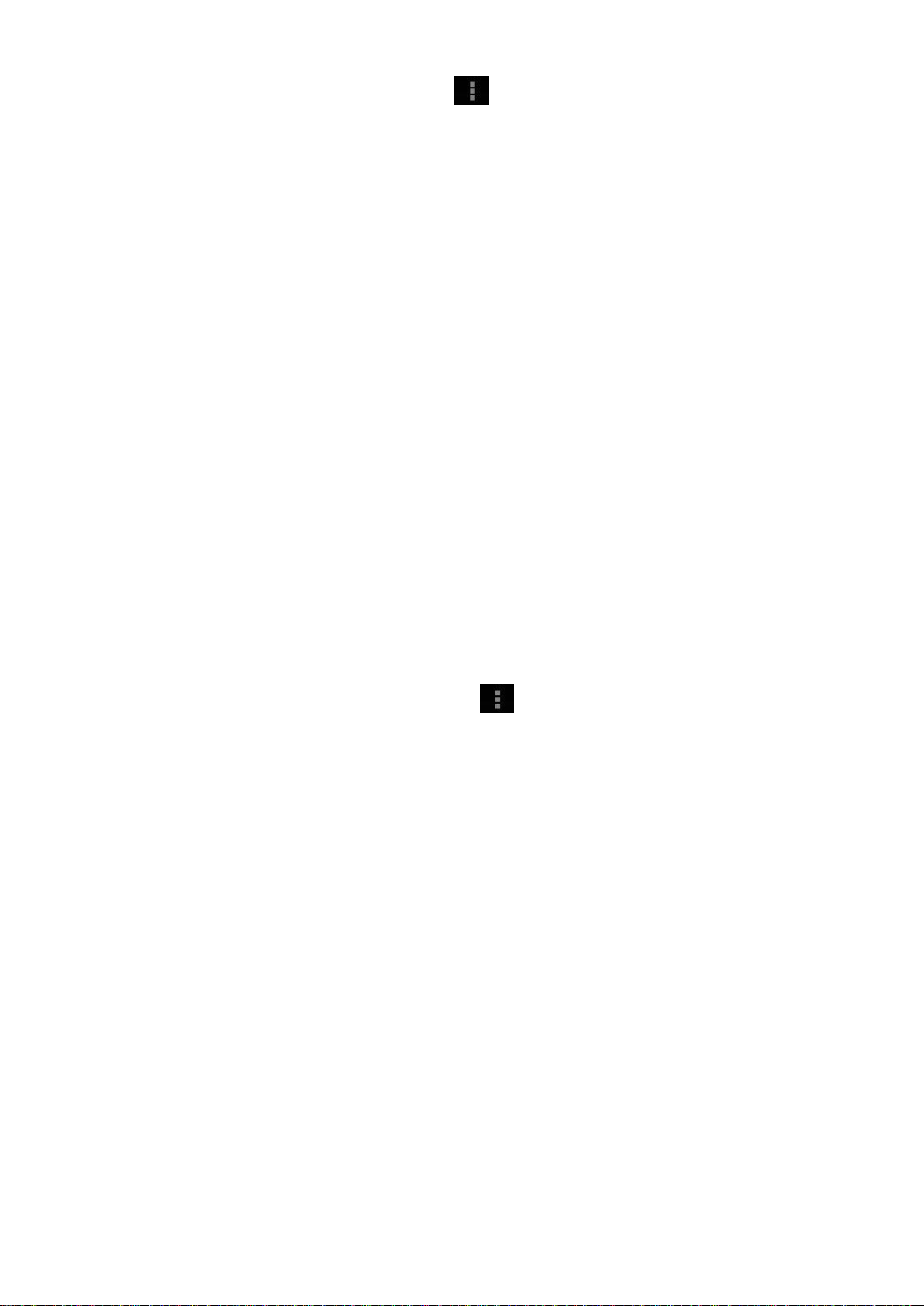
A continuación, pulse el símbolo de submenús en la parte superior derecha de la
pantalla. Seleccione “APN nuevo”.
Una vez introducidos los puntos de acceso, pulse y “Save”. Las entradas se
habrán almacenado y el dispositivo establecerá una conexión 3G.
8.3 Bluetooth
Para conectar el dispositivo a través de Bluetooth con otro dispositivo, abra la opción
“Settings”. Seleccione “Bluetooth” en el campo “Wireless & Networks”.
A continuación, pulse “OFF” junto a “Bluetooth”. Ya ha habilitado la función Bluetooth
y el interruptor cambia a “ON”.
Una vez habilitado el Bluetooth, el dispositivo buscará y mostrará todos los dispositivos
Bluetooth a su alrededor. Para volver a buscar dispositivos Bluetooth manualmente,
pulse “Search for devices”.
Para emparejar su dispositivo con otro dispositivo, pulse el dispositivo correspondiente
y confirme que desea llevar a cabo el emparejamiento.
Si desea hacer que su dispositivo esté visible para otros dispositivos, pulse el nombre
de su dispositivo. El nombre estándar es el número del modelo.
66
Page 17
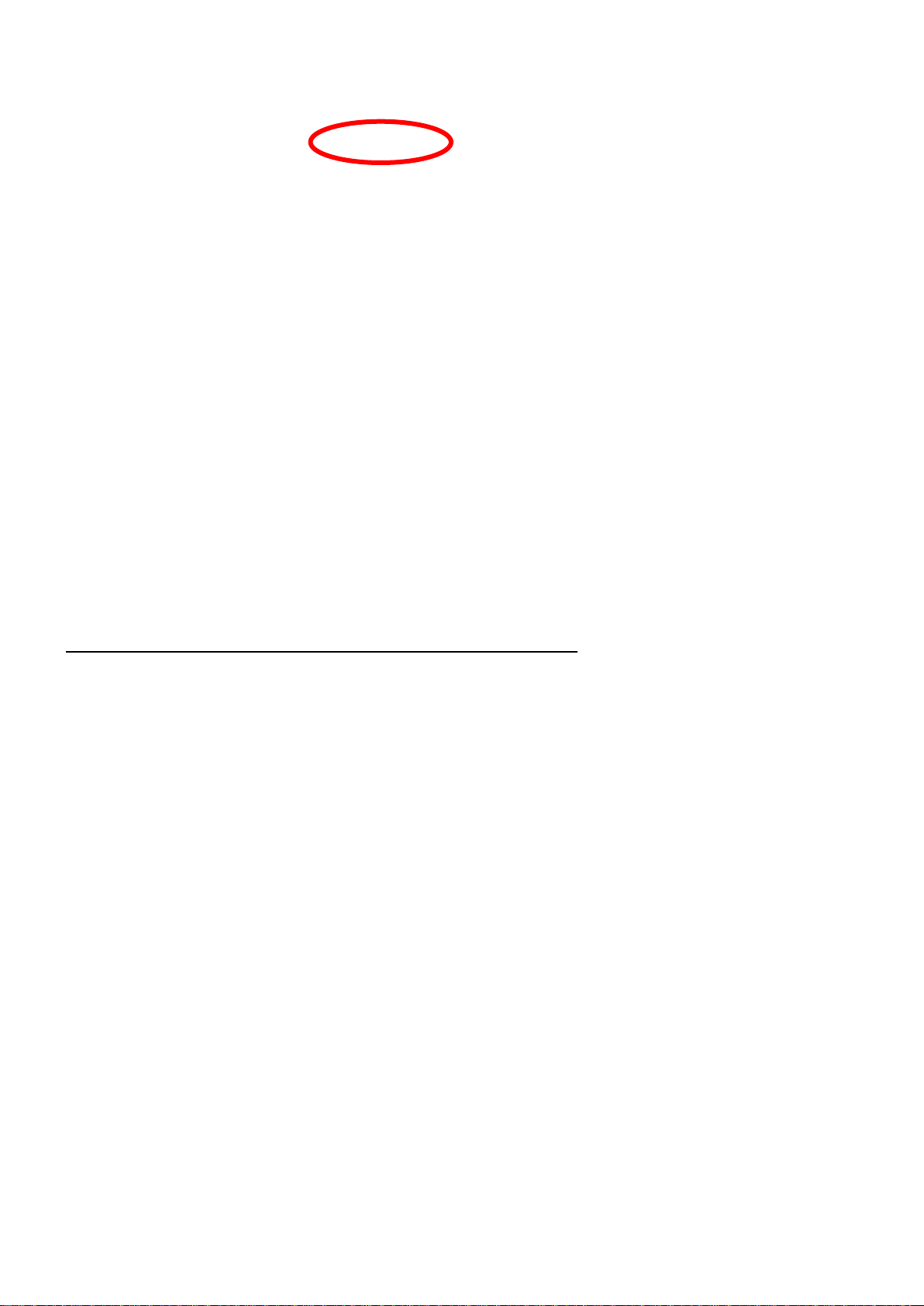
Para cualquier consulta o problema técnico, póngase en contacto en
blaupunkt.de nostro Centro de Servicio de Blaupunkt:
https://blaupunkt.rma-service.com/blaupunkt/default.aspx
Garantía
Guarde una prueba de compra del dispositivo durante todo el periodo de la garantía, ya que debe mostrarse en
caso de reclamación.
Usted (como usuario final) recibe una garantía de 24 meses a partir de la fecha de venta. Este artículo se ha
fabricado mediante los métodos de fabricación más modernos y está sujeto a estrictos controles de calidad.
Póngase en contacto exclusivamente con el fabricante (no con el distribuidor donde realizó la compra) en el
caso de que haya defectos durante el periodo de garantía.
Por favor blaupunkt.de contacto con nuestro sitio web nostro Centro de Servicio de Blaupunkt:
https://blaupunkt.rma-service.com/blaupunkt/default.aspx
La garantía no cubre los daños causados por un uso inadecuado o un factor externo (agua, caída, luz del sol,
rotura o impacto).
Información del usuario/Contacto
Si el dispositivo tiene algún defecto o tiene algún problema con el mismo, póngase en contacto con nuestro Centro
de asistencia técnica.
Si debe enviarnos su dispositivo, preste atención a los siguientes puntos:
1. Utilice únicamente el embalaje original
2. Añada una descripción detallada del problema
3. Indique su dirección y nombre completo, y una copia del recibo de compra
4. Pague el franqueo y envíenos el paquete (franqueo suficiente)
Va a encontrar nuestro Centro de Servicio de Blaupunkt al:
https://blaupunkt.rma-service.com/blaupunkt/default.aspx
67
Page 18
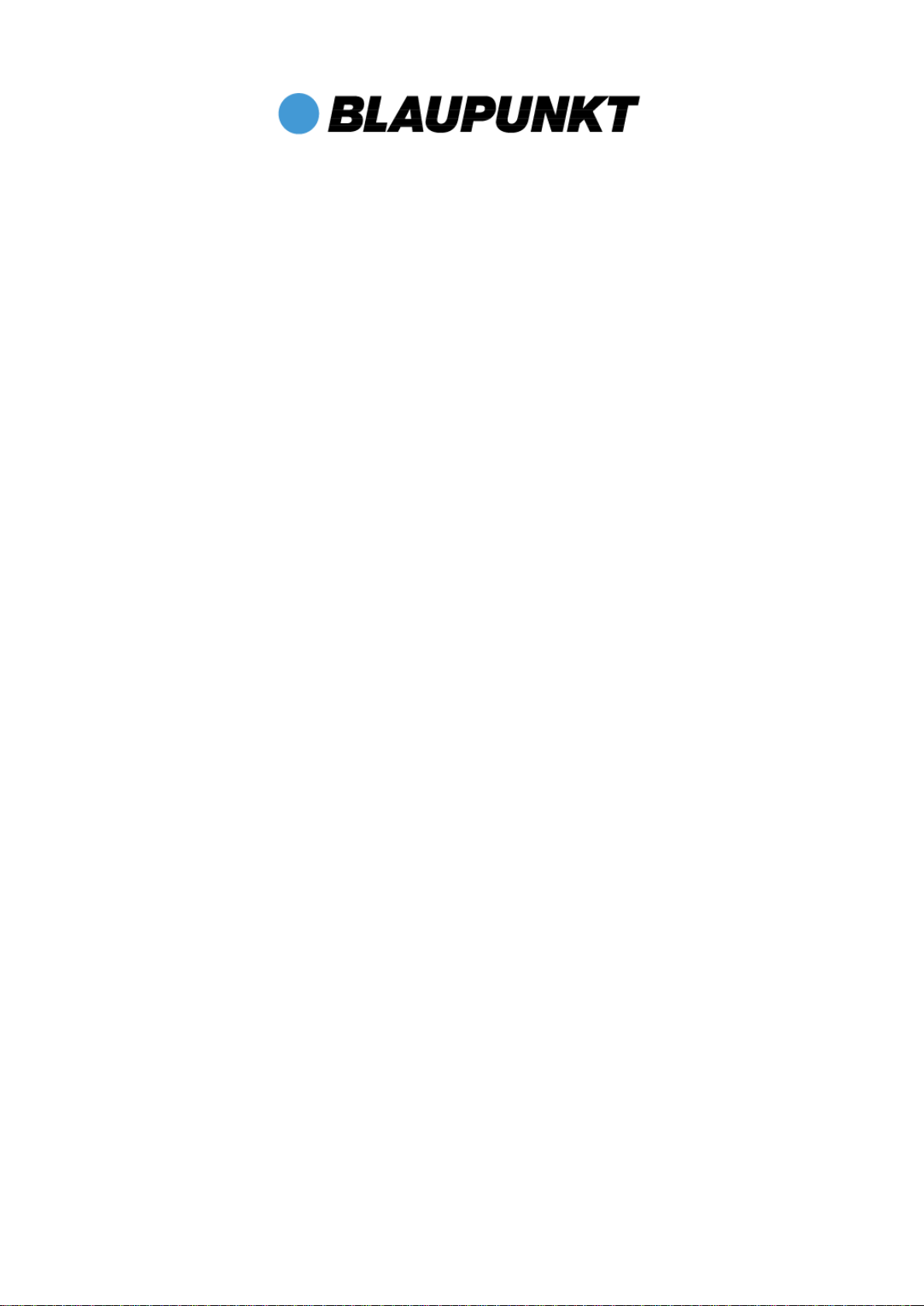
Guida rapida per tablet
Android vers. 4.2.2
Italiano
Grazie per aver scelto un prodotto Blaupunkt.
Hai fatto una scelta saggia.
Ovviamente ti forniremo anche assistenza post-vendita.
Per domande tecniche e/o problemi, non esitate a contattarci
telefonicamente al numero 199 309314 o via e-mail a helpdesk@stitaly.it
Ogni riproduzione è severamente vietata senza l'autorizzazione scritta del produttore.
Illustrazioni dei prodotti contenuti nel presente manuale sono puramente indicativi. A seconda del vostro Tablet PC, è
possibile che alcune funzioni non vengono modificati o essere disponibili solo (ad esempio, la macchina fotografica,
Bluetooth, 3G, ecc.)
68
Page 19
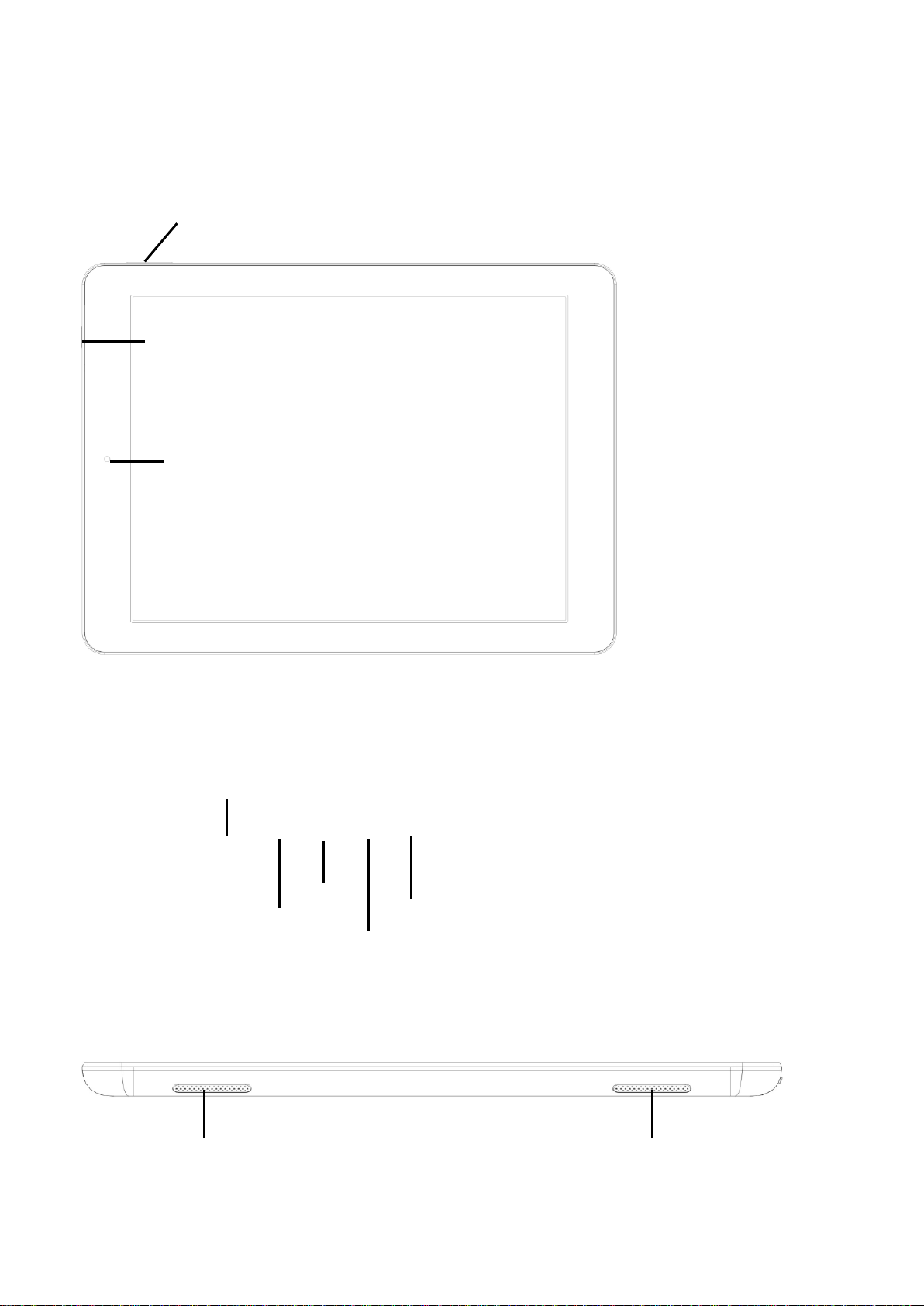
1 Panoramica del prodotto
Fotocamera
frontale
Tasto di
accensione
Tasto del volume
Presa auricolare
Microfono
MicroUSB
Micro HDMI
Tasto di accensione
Altoparlante
Altoparlante
Vista frontale:
Vista laterale sinistra:
Vista laterale destra:
69
Page 20
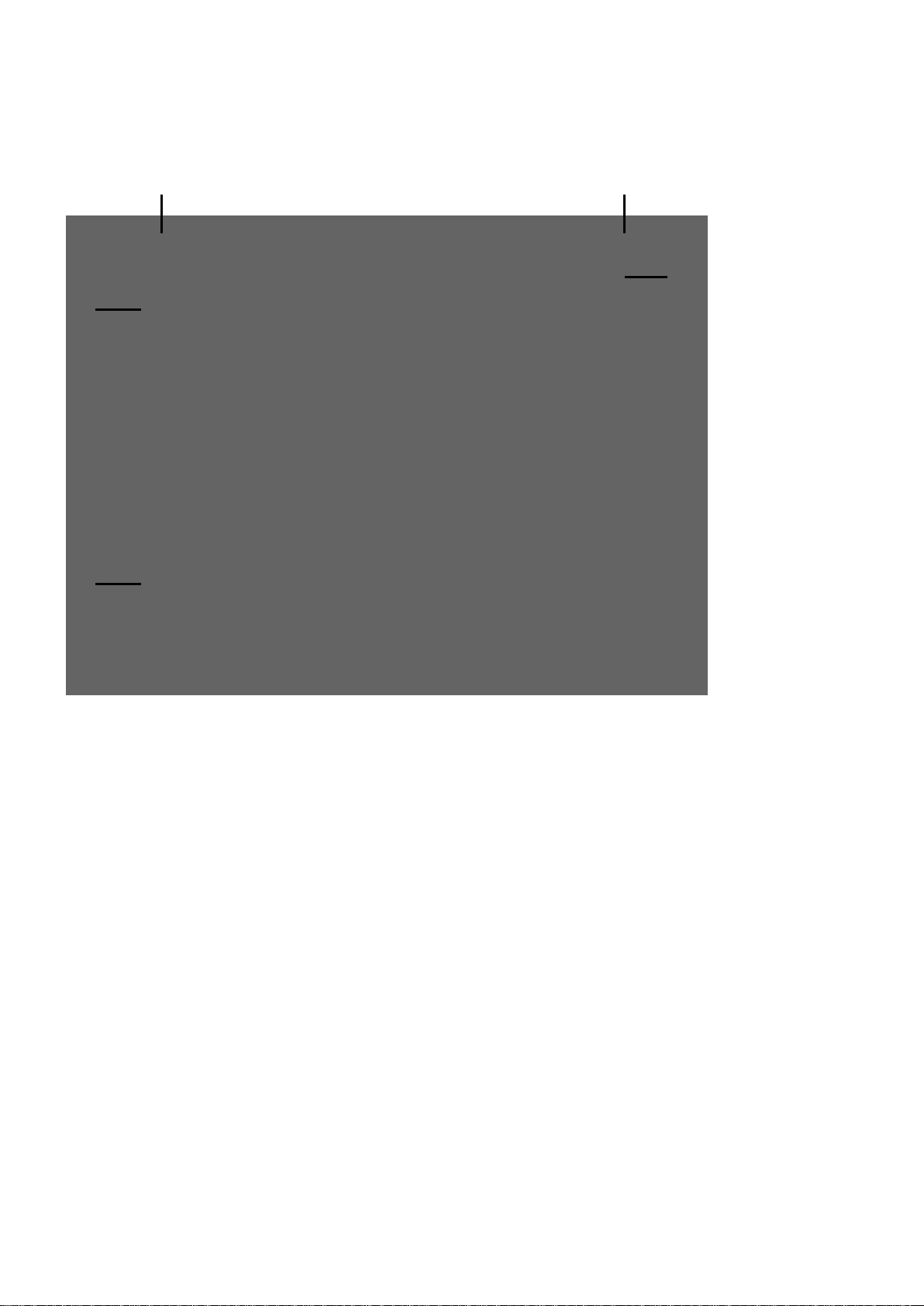
Card slot SD
Altoparlante
Altoparlante
Fotocamera
posteriore
Tasto del volume
Vista dal basso:
2 Caricamento
Procedere come segue per caricare il tablet.
3. Inserire un'estremità del cavo dati nella porta di alimentazione del tablet
4. Inserire l'estremità CA dell'adattatore nella presa a muro
70
Page 21

3 Accensione
Alla prima accensione del tablet è necessario sbloccare lo schermo trascinando
l'icona di blocco fuori dal cerchio e accedendo alla schermata principale, che
consente di attivare facilmente
le funzioni usate con maggiore frequenza. La schermata può essere differente a
seconda del modello in uso.
Schermata iniziale: trascinare l'icona di blocco fuori dal cerchio per sbloccare.
71
Page 22

Spiegazione
toccare per tornare alla pagina precedente
toccare per accedere alla schermata principale
toccare per sfogliare l'elenco delle applicazioni aperte
toccare per visualizzare il menu
72
Page 23

4 Spegnimento/Standby
Per spegnere completamente il tablet, tenere premuto l'interruttore On/Off finché
non compare la finestra che chiede la conferma dello spegnimento del dispositivo.
Confermare con OK se si desidera spegnere completamente il dispositivo.
Se si desidera passare alla modalità di standby (per un utilizzo vicino nel tempo e
per un avvio rapido), toccare l'interruttore On/Off.
Tenere presente che, quando si trova in modalità di standby, il tablet consuma
energia, anche se in quantità minima, e che dopo alcuni giorni la batteria si può
comunque scaricare.
73
Page 24

5 Modifica della lingua del sistema
Se si desidera cambiare la lingua predefinita impostando la lingua del proprio Paese,
procedere come segue.
Aprire Settings toccando . Premere “Language & input”.
Quindi, toccare “Language”. Viene visualizzato un elenco delle lingue disponibili.
74
Page 25

Scegliere la lingua preferita.
Da questo menu è possibile modificare la lingua in qualsiasi momento.
75
Page 26
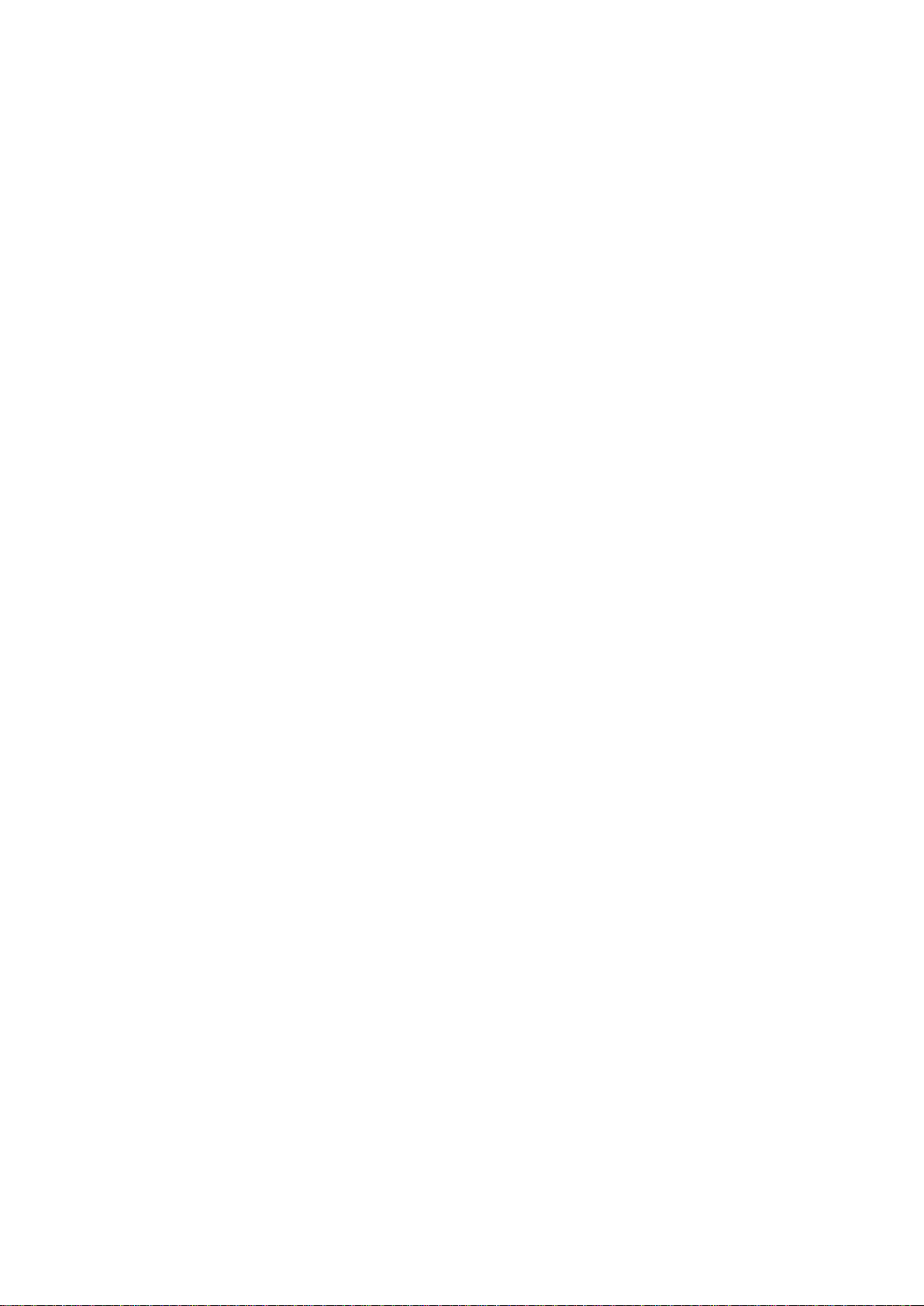
6 Avvio delle app
Toccare il simbolo App nella parte superiore destra della schermata
principale. Toccare l'icona dell'app che si desidera avviare (ad esempio, musica)
In questa schermata è anche possibile selezionare i widget per la schermata
principale.
76
Page 27

7 Apertura delle impostazioni
Per aprire "Settings" toccare .
77
Page 28
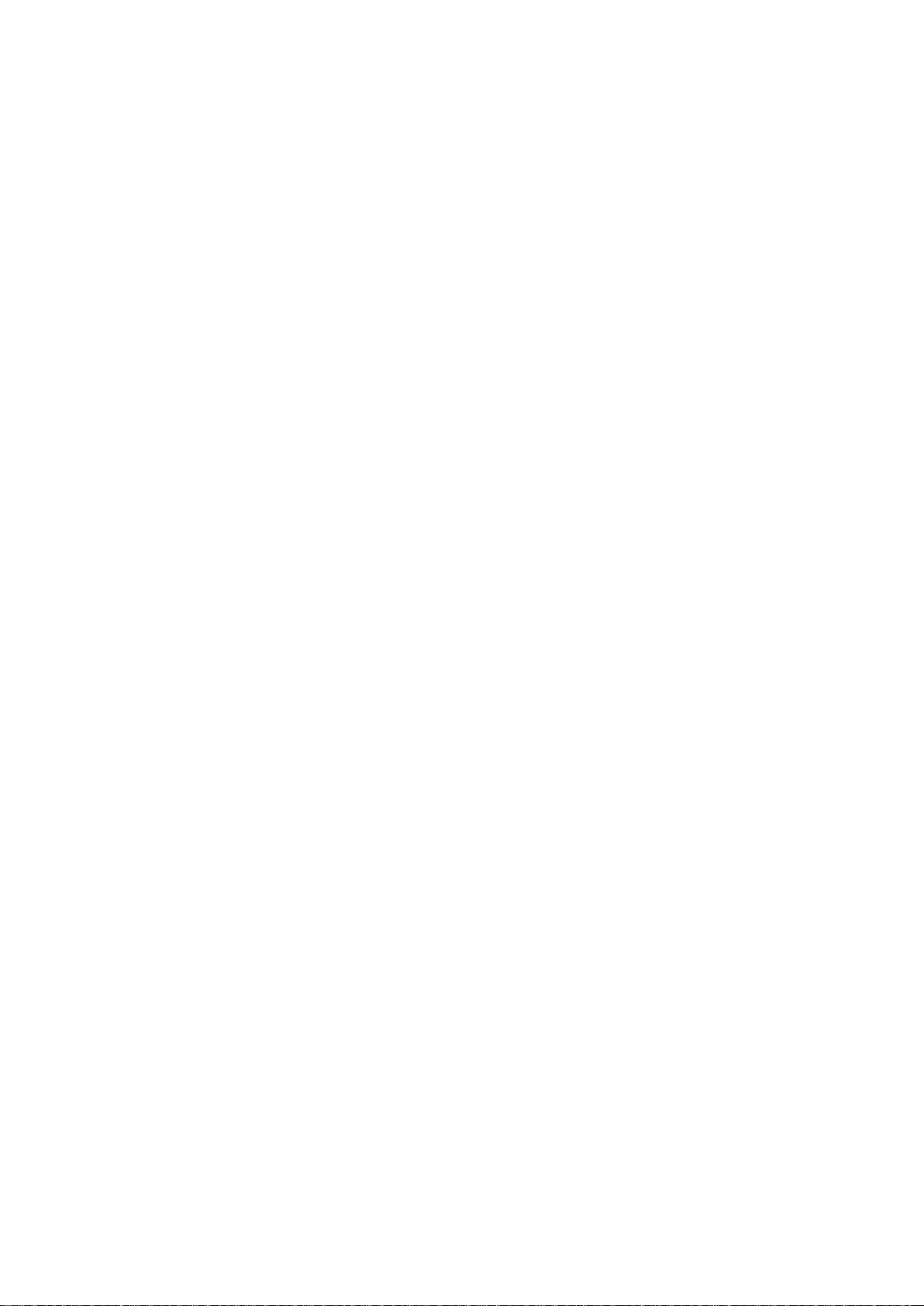
8 Connessione dati: WiFi/3G (UMTS) /
Bluetooth
8.1 WiFi
Per connettere il dispositivo alla rete WiFi, aprire Impostazioni.
Selezionare WiFi nel campo "Wireless E Reti".
Toccare "OFF" accanto a "WiFi". Adesso la funzione WiFi è attivata e l'indicatore
passa a ON.
78
Page 29
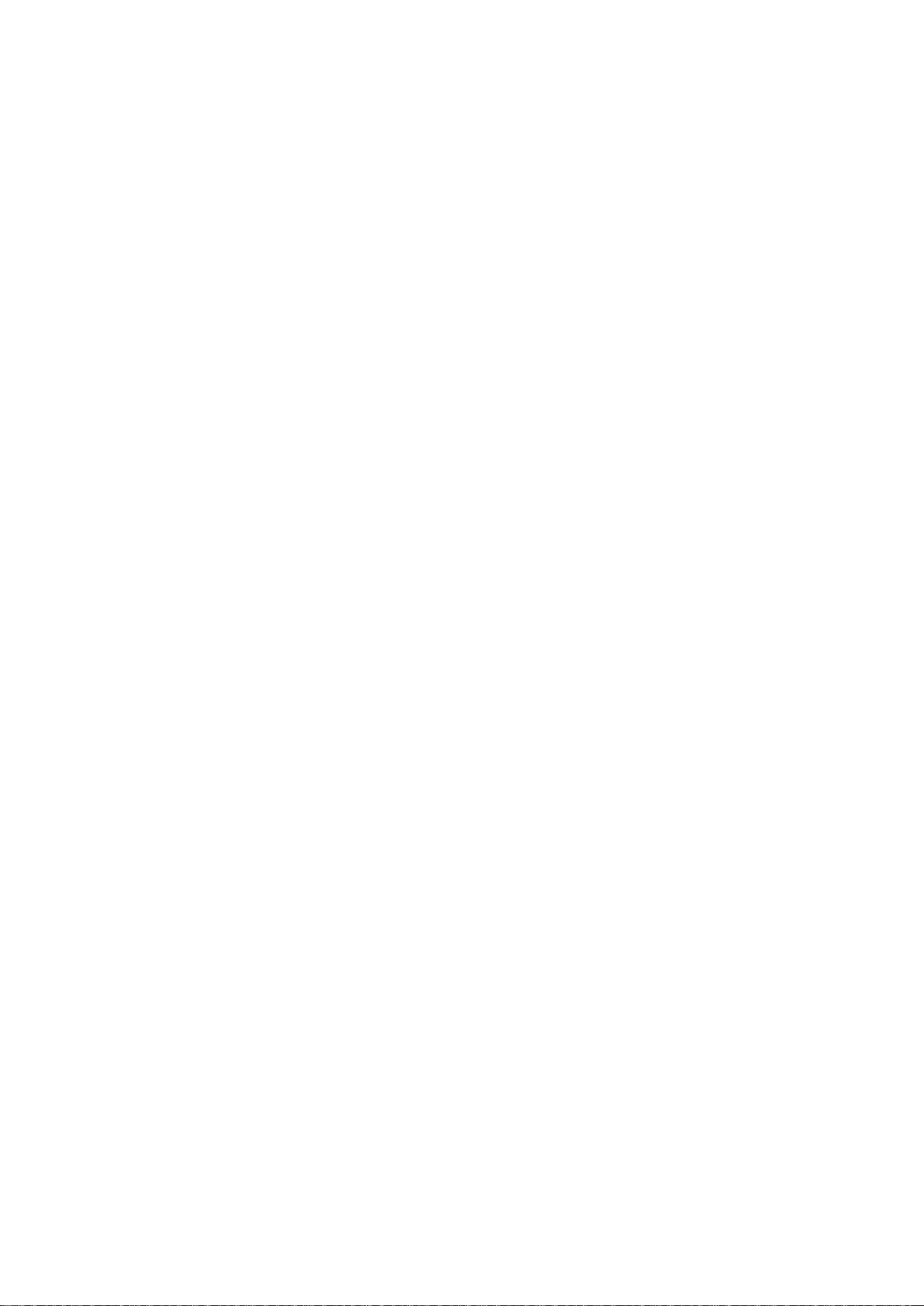
Selezionare la rete WiFi alla quale si desidera connettersi nell'elenco a destra e
inserire la password richiesta, se presente.
79
Page 30
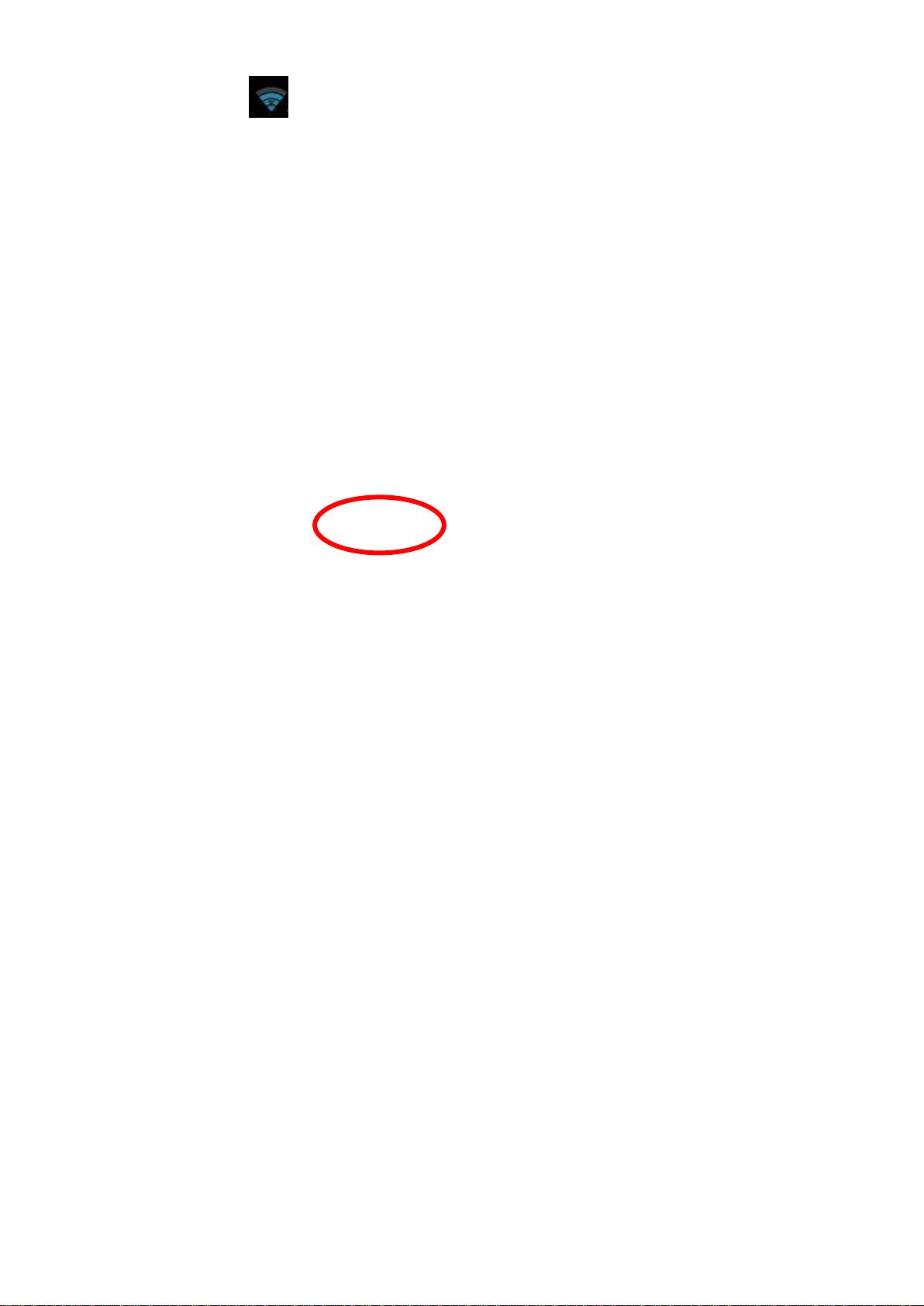
Il simbolo di ricezione viene ora visualizzato nell'angolo inferiore destro dello
schermo. Mostra anche la potenza del segnale ricevuto. Maggiore è il numero di
segmenti blu, migliore è la ricezione.
8.2 3G/UMTS
È possibile utilizzare il dispositivo con una chiavetta 3G/UMTS esterna per collegarlo
a Internet. La chiavetta 3G/UMTS non è inclusa.
Collegare la chiavetta 3G/UMTS al dispositivo. Accedere a "Impostazione".
Toccare l’indicatore On/Off accanto a "3G" per attivare la connessione.
Toccare "Mobile data".
80
Page 31
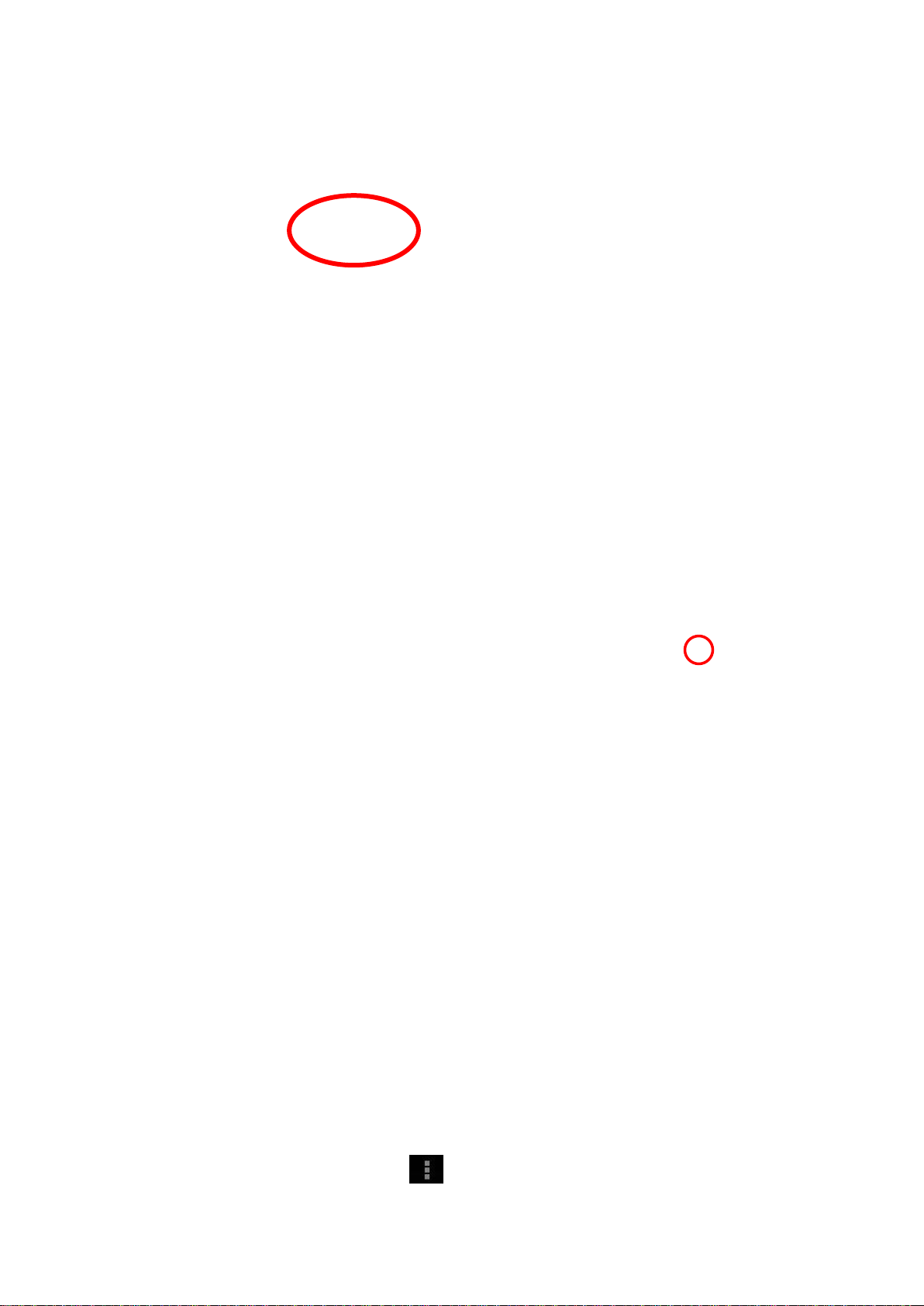
Toccare "Nomi punti di accesso".
Adesso, toccare il simbolo del sottomenu nell'angolo in alto a destra nello schermo.
Selezionare "Nuovo APN".
81
Page 32

Dopo aver effettuato l'accesso agli access point, premere , quindi selezionare
“Save”. Le voci inserite sono ora memorizzate e il dispositivo configura una
connessione 3G.
8.3 Bluetooth
Per connettere il dispositivo a un altro dispositivo tramite Bluetooth, aprire Settings.
Selezionare Bluetooth nel campo "Wireless & Networks".
Toccare "OFF" accanto a "Bluetooth". Adesso, Bluetooth è attivo e l'indicatore passa a ON.
Una volta attivato Bluetooth, il dispositivo ricerca e mostra tutti i dispositivi Bluetooth visibili
nelle immediate vicinanze. Per cercare di nuovo manualmente i dispositivi Bluetooth,
premere "Search for devices".
Per accoppiare il dispositivo a un altro, toccare il dispositivo desiderato e confermare
l'esecuzione dell'accoppiamento.
Se si desidera rendere il proprio dispositivo visibile agli altri dispositivi, toccare il nome
del dispositivo. Il nome standard corrisponde al numero del modello.
82
Page 33

Per domande tecniche e/o problemi, non esitate a contattarci
telefonicamente al numero 199 309314 o via e-mail a helpdesk@stitaly.it
Garanzia
Conservare la ricevuta d'acquisto del dispositivo per l'intera durata del periodo coperto da garanzia, poiché deve
essere esibita per qualsiasi reclamo.
In qualità di utente finale, ricevi una garanzia di 24 mesi a partire dalla data dell'acquisto. L'articolo è stato fabbricato utilizzando i metodi di produzione più avanzati ed è soggetto a rigorosi controlli di qualità.
Contatta esclusivamente il fabbricante (non il rivenditore presso il quale hai acquistato l'oggetto) se riscontri
difetti durante il periodo di garanzia.
Per domande tecniche e/o problemi, non esitate a contattarci telefonicamente al numero:
199 309314 o via e-mail a helpdesk@stitaly.it
La garanzia non copre i danni derivanti da un uso improprio o un fenomeno esterno (deflusso, precipitazioni, esposizione al sole, danni o shock).
Informazioni per l'utente/Contatto
Se il dispositivo presenta un difetto o se riscontri dei problemi, contatta il nostro Centro di assistenza e supporto
Se hai bisogno di inviarci il dispositivo, attieniti ai seguenti punti:
1. Utilizza solo l'imballaggio originale
2. Allega una descrizione dettagliata dell'errore
3. Aggiungi nome e indirizzo e una copia della ricevuta d'acquisto
4. Affranca e spedisci il pacco (affrancatura sufficiente)
Per domande tecniche e/o problemi, non esitate a contattarci telefonicamente al numero:
199 309314 o via e-mail a helpdesk@stitaly.it
83
Page 34

Snelstartgids Tablet-PC
Android Ver. 4.2.2
Nederlands
Hartelijk dank voor de aankoop van dit Blaupunkt product.
Een goede keuze.
Ook na uw aankoop staan we natuurlijk voor u klaar om u te helpen.
Neem voor technische vragen en / of problemen contact met ons op.
Blaupunkt Service Center:
https://blaupunkt.rma-service.com/blaupunkt/default.aspx
Elke reproductie is strikt verboden zonder schriftelijke toestemming van de fabrikant.
Product illustraties in deze handleiding zijn slechts als voorbeeld. Afhankelijk van uw tablet-pc, kan het zijn dat
sommige functies niet zijn gewijzigd of alleen beschikbaar zijn (bijv., Camera, Bluetooth, 3G, etc.).
84
Page 35

1 Productoverzicht
Voorcamera
Aan-/Uit-schakelaar
Volume
Hoofdtelefooningang
Microfoon
Micro-USB
Micro -
HDMI
Aan-/Uit-schakelaar
Luidspreker
Luidspreker
Vooraanzicht:
Zijaanzicht links:
Zijaanzicht rechts:
85
Page 36

SD- kaart
Luidspreker
Luidspreker
Achtercamera
Volume
Achteraanzicht:
2 Opladen
Voer de volgende stappen uit om uw tablet-pc op te laden.
1. Steek de oplaadkabel in de adapteraansluiting van de tablet-pc.
2. Sluit de adapter aan op het stopcontact.
86
Page 37

3 Inschakelen
Wanneer u de tablet-pc voor het eerst inschakelt, dient u het scherm te ontgrendelen door het
slotpictogram naar rechts te slepen. U krijgt dan het hoofdscherm te zien. Vanuit dit scherm
kunt u eenvoudig veel gebruikte functies selecteren. (Getoond scherm kan afwijken al naar gelang het model.)
Opstartscherm: sleep het slotpictogram naar rechts om naar het
hoofdscherm te gaan.
87
Page 38

Uitleg
Drukken om een stap/bladzijde terug te gaan.
Drukken om naar het hoofdscherm te gaan.
Drukken voor een overzicht van de geopende programma's.
Drukken om naar het menu te gaan.
88
Page 39

4 Uitschakelen/Stand-by
Om uw tablet-pc volledig uit te schakelen, houdt u de „On/Off switch“
ingedrukt, tot u gevraagd wordt of u het apparaat wilt uitschakelen. Druk op
„OK“ wanneer u het apparaat volledig wilt uitschakelen.
Wanneer u slechts de stand-by stand wilt activeren (en het apparaat binnenkort
wilt gebruiken en snel op wilt laten starten), drukt u kort op de in-/uitschakelaar.
Ook in de stand-by stand verbruikt het apparaat stroom. Hoewel dit stroomverbruik
gering is, kan de accu binnen enkele dagen leegraken.
89
Page 40

5 Systeemtaal wijzigen
Ga als volgt te werk om de taal te wijzigen.
Druk op de knop om naar de instellingen te gaan. Druk vervolgens op
„Language & input“.
Druk daarna op „Language“. Er wordt nu een lijst getoond met alle beschikbare
talen.
90
Page 41

Selecteer de gewenste taal. Via dit menu kunt u de systeemtaal te allen
tijde wijzigen.
91
Page 42
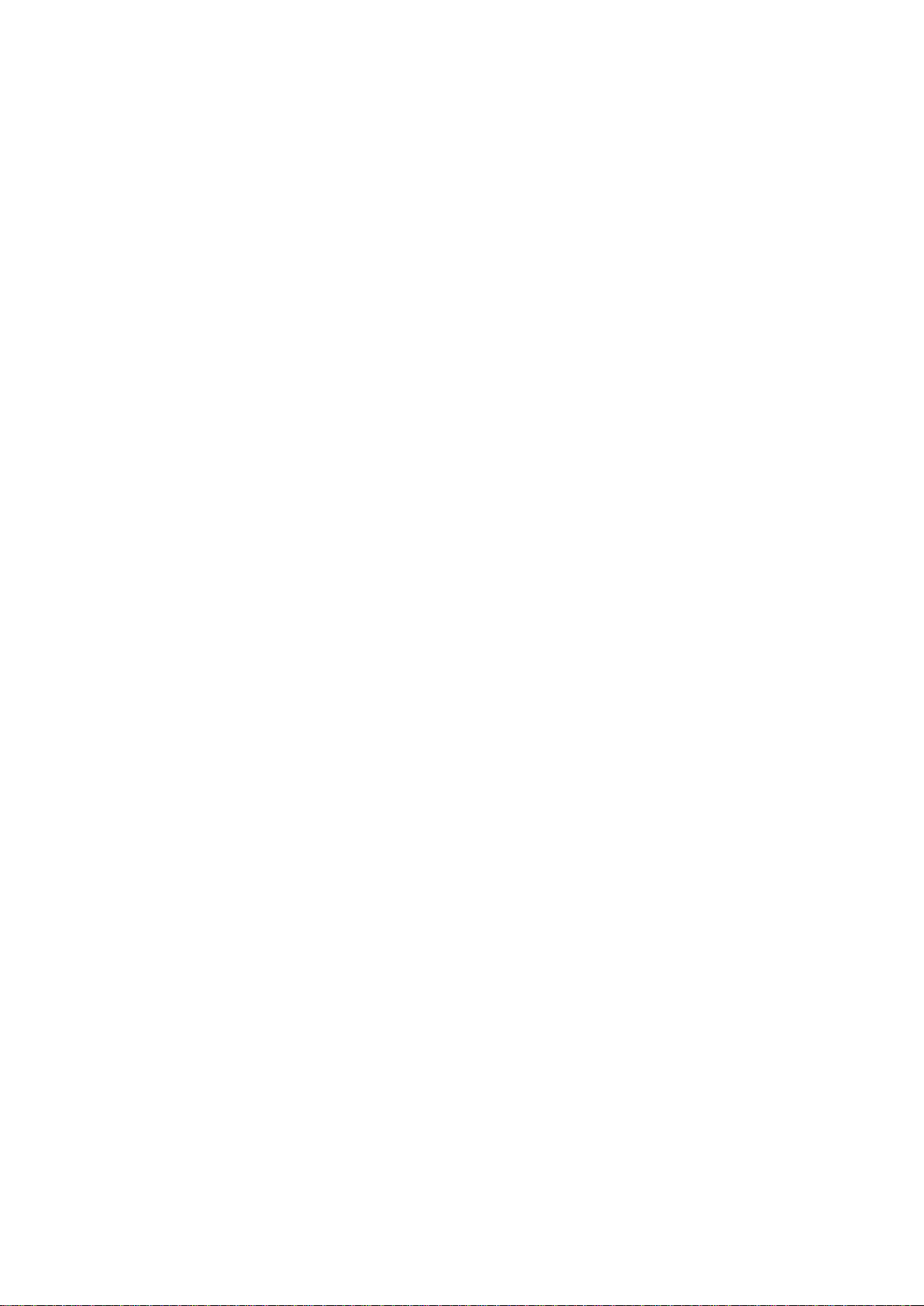
6 Apps opstarten
Druk op het App-symbool rechtsboven in het hoofdscherm.
Druk nu op het pictogram van de app die u wilt gebruiken (bijv. muziek)
Op dit scherm kunt u ook widgets voor het hoofdscherm selecteren.
92
Page 43

7 Instellingen
Druk op om naar „Instellingen“ te gaan.
93
Page 44

8 Gegevensoverdracht via Wi-Fi /
3 G (UMTS) / Bluetooth
8.1 Wi-Fi
Om verbinding te maken met een Wi-Fi-netwerk, gaat u naar „Instellingen“.
Selecteer „Wi-Fi“ in de sectie „Draadloos en Netwerken“.
Druk op „OFF“ naast „Wi-Fi“. U heeft de Wi-Fi-functie nu geactiveerd en de
tekst van de knop is nu gewijzigd in „ON“.
94
Page 45
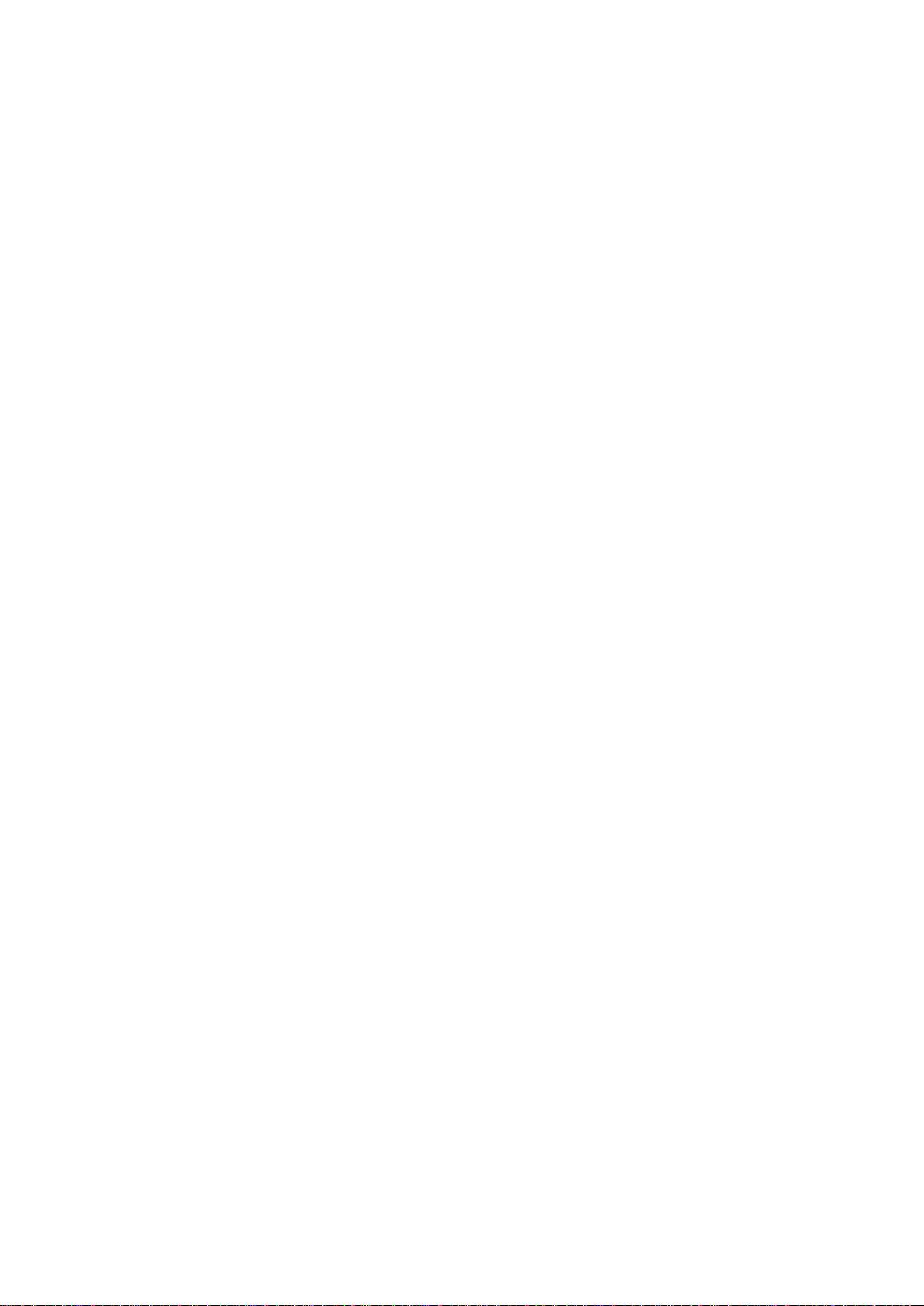
Selecteer het Wi-Fi-netwerk waarmee u verbinding wilt maken uit de lijst rechts
en voer indien nodig het wachtwoord in.
95
Page 46
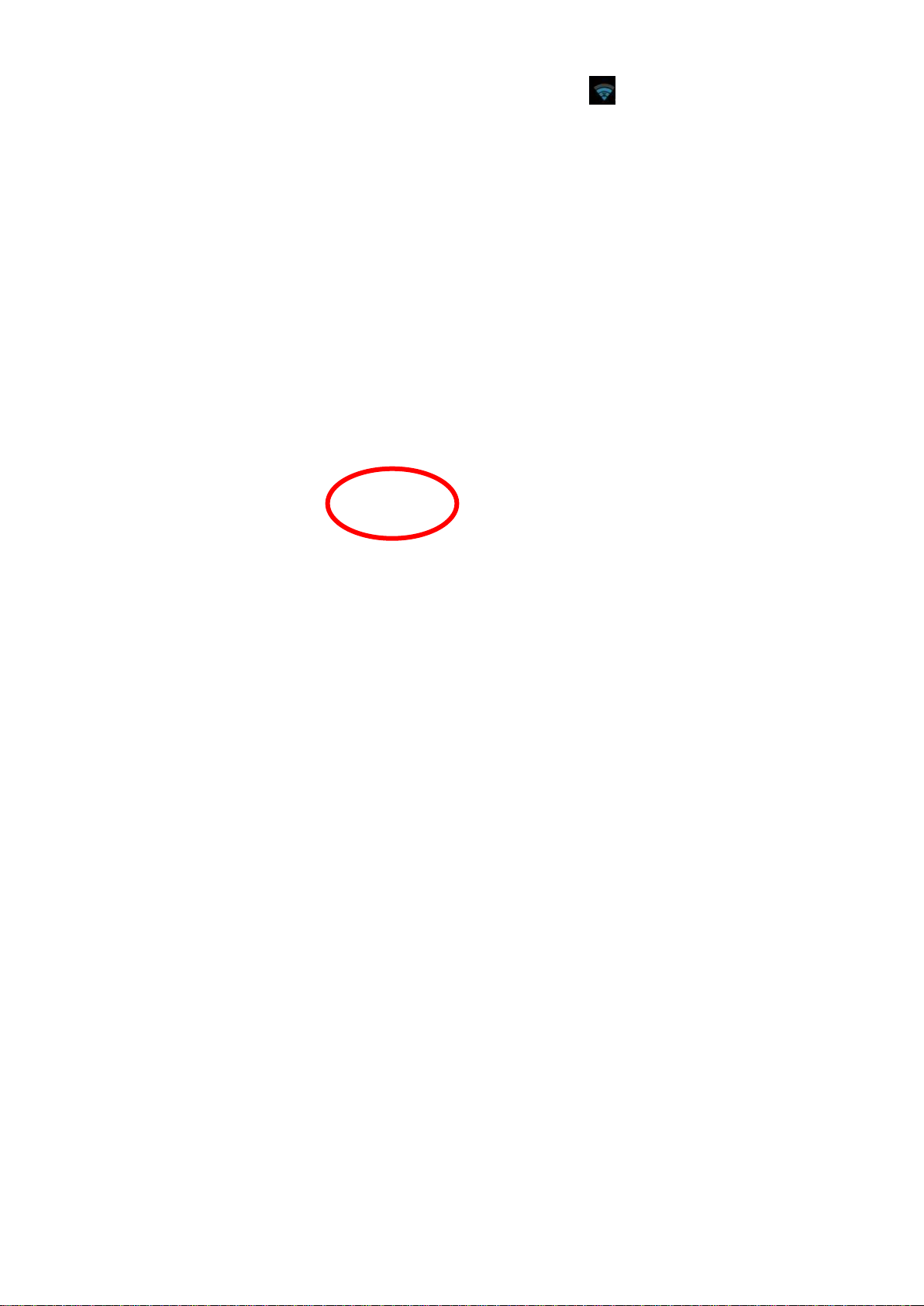
Rechtsonder in het scherm verschijnt nu het ontvangstsymbool . Tevens
wordt de signaalsterkte aangegeven. Hoe meer segmenten blauw zijn, hoe
beter de ontvangst.
8.2 3G/UMTS
U kunt uw apparaat via een externe 3G-/UMTS-stick met het internet verbinden.
De 3G-/UMTS-stick wordt niet meegeleverd.
Steek de externe 3G-/UMTS-stick in het apparaat. Ga vervolgens naar „Instellingen“.
Druk op de „ON/OFF“-knop naast „3G“ om de stick te activeren.
Druk vervolgens op „Mobiele netwerken“.
96
Page 47

Druk nu op “Namen toegangspunten“.
Vervolgens drukt u op het symbool voor het submenu rechtsboven in het scherm.
Selecteer „Nieuwe APN“.
97
Page 48

Na het invoeren van de toegangspunten drukt u op en vervolgens op „Save“.
Uw gegevens worden nu opgeslagen en het apparaat stelt een 3G-verbinding in.
8.3 Bluetooth
Ga naar „Settings“ om uw apparaat via Bluetooth met een ander apparaat te verbinden.
Selecteer „Bluetooth“ in het veld „Wireless & Networks“.
Druk nu op „OFF“ naast „Bluetooth“. U heeft Bluetooth nu geactiveerd en de knop
geeft „ON“ weer.
Na het activeren van Bluetooth worden automatisch alle in de buurt zichtbare
apparaten met Bluetooth opgezocht en weergegeven. Om nog eens handmatig naar
apparaten met Bluetooth te zoeken, drukt u op „Search for devices“.
Om uw apparaat met een ander apparaat te verbinden, drukt u op het desbetreffende
apparaat.
Druk op de naam van uw apparaat, om uw apparaat voor andere apparaten
zichtbaar te maken.
De standaardnaam is het modelnummer van het apparaat.
98
Page 49

Neem voor technische vragen en / of problemen contact met ons op.
Blaupunkt Service Center:
https://blaupunkt.rma-service.com/blaupunkt/default.aspx
Garantie
Bewaar de aankoopbon van dit apparaat voor de duur van de garantie. Hiernaar kan bij een eventuele
claim gevraagd worden.
U (als eindgebruiker) heeft 24 maanden garantie vanaf de aankoopdatum. Het product is vervaardigd
met de modernste productiemethoden en is aan strenge kwaliteitscontroles onderworpen. Neem
uitsluitend contact op met de producent en niet met de dealer waar u het product gekocht heeft
in het geval van storingen tijdens de garantieperiode.
Aanvraag bijstand ter plaatse blaupunkt.de
https://blaupunkt.rma-service.com/blaupunkt/default.aspx
De garantie dekt geen schade als gevolg van onjuist gebruik of door externe invloeden (water, vallen, zon, breuken
of stoten).
Klantenservice/Contact
Neem contact op met onze klantenservice wanneer uw apparaat defect is of wanneer u er problemen mee heeft.
Houd rekening met de onderstaande punten, wanneer u het apparaat naar ons op moet sturen:
1. Gebruik uitsluitend de originele verpakking.
2. Voeg een gedetailleerde omschrijving van de storing bij.
3. Vermeld uw volledige naam en adres en voeg een kopie van de aankoopbon bij.
4. Frankeer het pakket dat u naar ons opstuurt (voldoende frankering).
Vou is het adres van ons Service Center:
https://blaupunkt.rma-service.com/blaupunkt/default.aspx
99
Page 50

Manual de consulta rápida do tablet
Android Ver. 4.2.2
Português
Obrigado por ter decidido adquirir um produto Blaupunkt.
Fez uma escolha sensata.
Naturalmente, fornecer-lhe-emos também serviços de assistência pós-venda.
Se você tiver dúvidas ou problemas técnicos, por favor, entre em contato conosco
local blaupunkt.de nosso Serviço Pós-Venda Centro Blaupunkt:
https://blaupunkt.rma-service.com/blaupunkt/default.aspx
Qualquer reprodução é expressamente proibida sem a permissão por escrito do fabricante.
As ilustrações dos produtos contidos neste manual são apenas para orientação. Dependendo do seu Tablet PC, pode
ser que algumas funções não sejam alterados ou apenas estar disponível (por exemplo, câmera, Bluetooth, 3G, etc.)
100
Page 51

1 Vista do produto
Câmara frontal
Botão de alimentação
(on/off)
Botão de volume
Tomada de
auriculares
Microfone
MicroUSB
Micro HDMI
Botão de alimentação
(on/off)
Altifalante
Altifalante
Vista frontal:
Vista lateral a esquerdo:
Vista lateral a direita:
101
Page 52

Cartão SD
Altifalante
Altifalante
Câmara traseira
Botão de
volume
Vista inferior:
2 Carregamento
Siga estes passos para carregar o seu tablet.
1. Ligue um terminal do cabo do carregador à porta da entrada de
alimentação do tablet
2. Introduza o terminal CA do carregador numa tomada de parede
102
Page 53
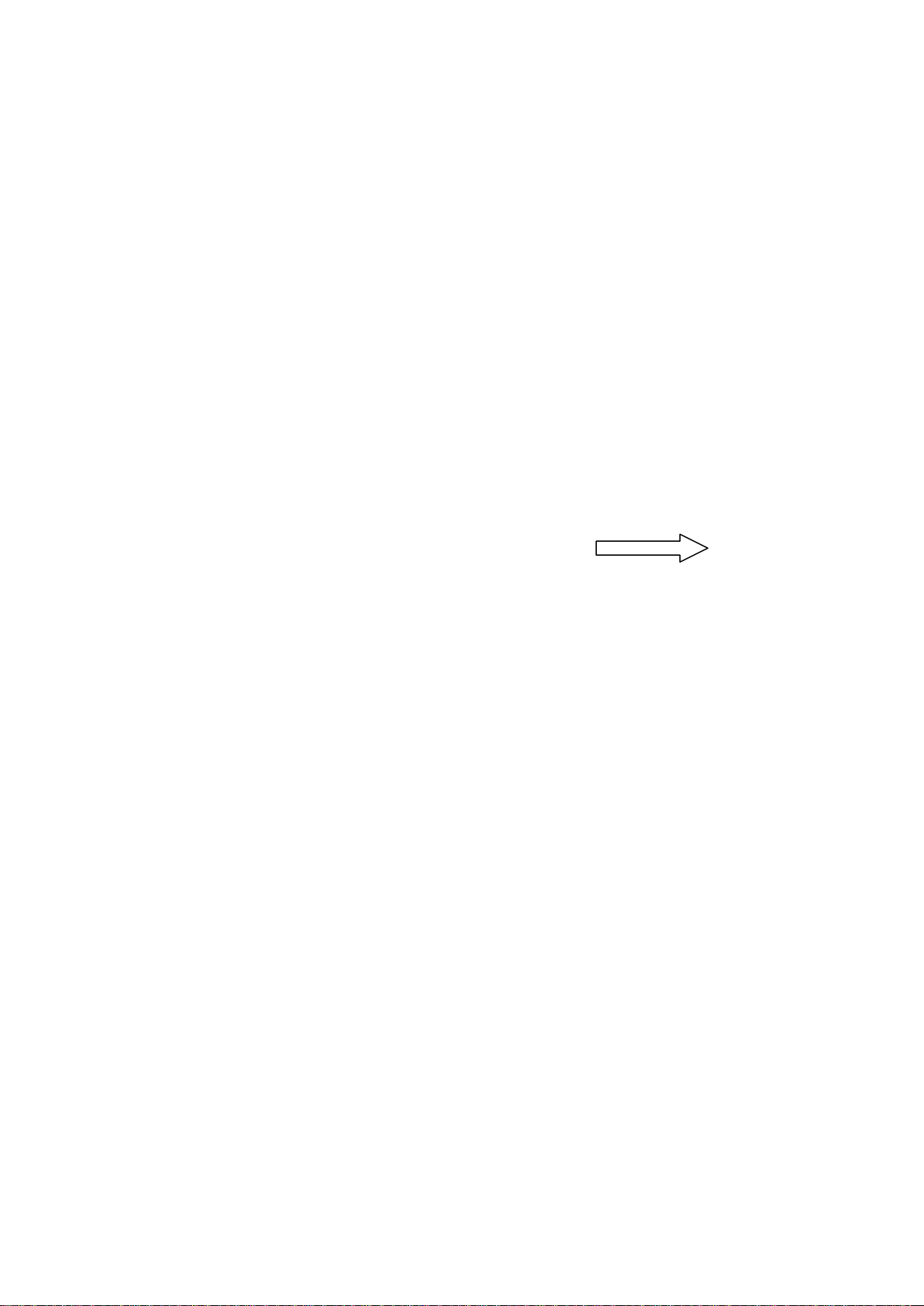
3 Ligar
Da primeira vez que ligar o tablet, precisará de premir no botão de alimentação
(on/off, ligar/desligar) até que o ecrã se acenda. Em seguida, necessitará de
desbloquear o ecrã arrastando o ícone de cadeado para fora do círculo e
entrará no ecrã inicial, que lhe permite aceder facilmente às funções utilizadas
frequentemente. (A imagem pode diferir dependendo do modelo que utilizar).
Ecrã inicial: arraste o ícone de cadeado para o lado direito e para fora do
círculo para desbloquear o ecrã.
103
Page 54

Explicação
toque para voltar à página anterior
toque para aceder ao ecrã principal
toque para navegar na lista de aplicações abertas
toque para ver o menu
104
Page 55

4 Desligar / Suspender
Para desligar completamente o seu tablet, mantenha o botão de alimentação
(on/off, ligar/desligar) premido até aparecer uma janela que lhe pergunta se
realmente pretende desligar o dispositivo. Confirme clicando em “OK” se realmente
pretende desligar completamente o dispositivo.
Se apenas pretender alterar o dispositivo para o modo de suspensão (se for utilizar
o tablet em breve e para um início rápido), basta tocar no botão de alimentação por
breves instantes.
Note que o tablet, quando permanece em modo de suspensão, continua a consumir
energia, embora seja muito pouca. No entanto, neste modo, a bateria também pode
ficar completamente descarregada em vários dias.
105
Page 56

5 Alterar o idioma do sistema
Se pretender alterar o idioma predefinido para a sua língua materna, siga os
passos seguintes.
Abra as Definições tocando em Prima “Language & input”.
Em seguida, toque em “Language”. Abre-se uma lista de todos os idiomas
disponíveis.
106
Page 57

Selecione o seu idioma preferido.
Pode alterar o idioma do sistema a qualquer altura a partir deste menu.
107
Page 58

6 Aplicações iniciais
Toque no símbolo de Aplicações no canto superior direito do ecrã principal. Depois,
toque no ícone relativo à Aplicação que deseja iniciar (por ex., música)
Neste ecrã também pode selecionar os widgets do ecrã principal.
108
Page 59

7 Abrir as definições
Para abrir “Definição”, toque em .
109
Page 60
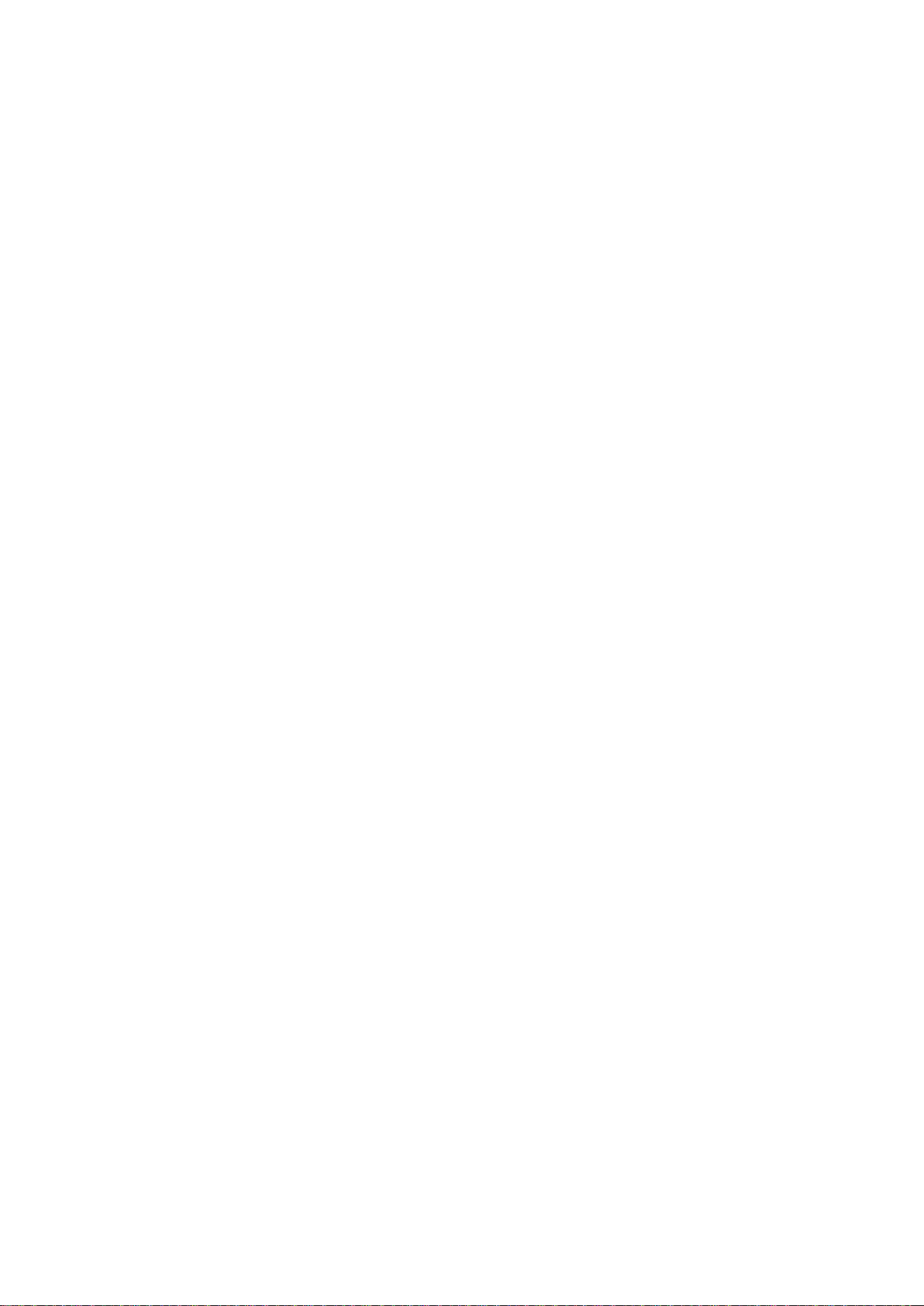
8 Ligação de dados: WiFi/3G (UMTS) /
Bluetooth
8.1 Rede sem fios
Para ligar o dispositivo à rede Wi-Fi, abra as Settings.
Selecione Wi-Fi no campo “Redes Sem Fios E Outras”.
Depois, toque em “OFF” ao lado de "Wi-Fi". Desta forma, ativou a função WiFi e
o interruptor altera-se para “Activado”.
110
Page 61
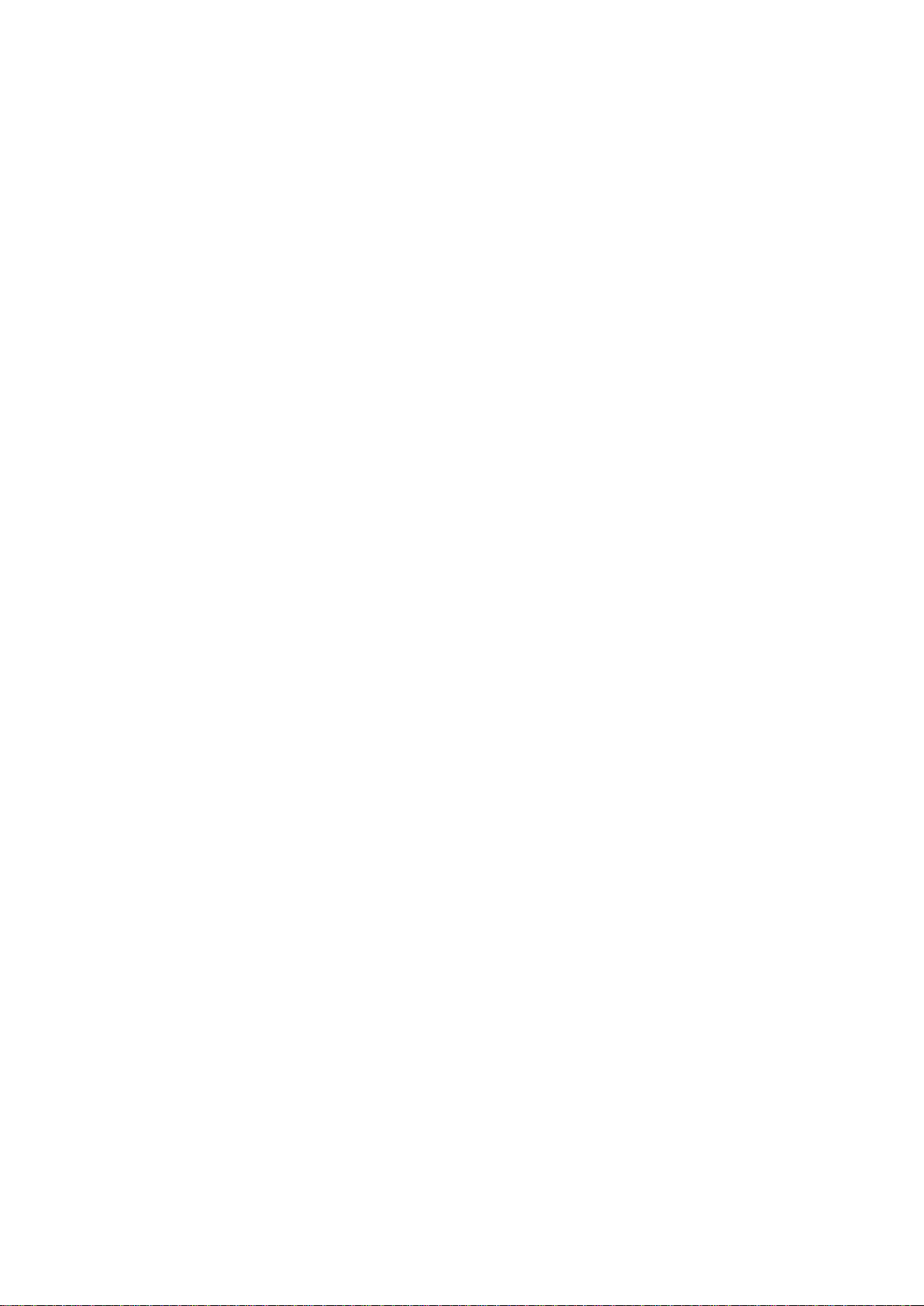
Agora, selecione a rede Wi-Fi à qual se pretende ligar a partir da lista da direita
e introduza a palavra-passe necessária, conforme aplicável.
111
Page 62

Agora, o símbolo de receção aparece no canto inferior direito do ecrã.
Também mostra a força do sinal recebido. Quantos mais traços azuis forem
mostrados, melhor é a receção.
8.2 3G/UMTS
Pode utilizar o dispositivo com um modem 3G/UMTS para se ligar à Internet.
O modem 3G/UMTS não se encontra incluído.
Ligue o modem 3G/UMTS ao dispositivo. Aceda a “Definição”. Toque no
interruptor On/Off ao lado de “3G” para o ativar.
Depois, toque em “Redes móveis”.
112
Page 63
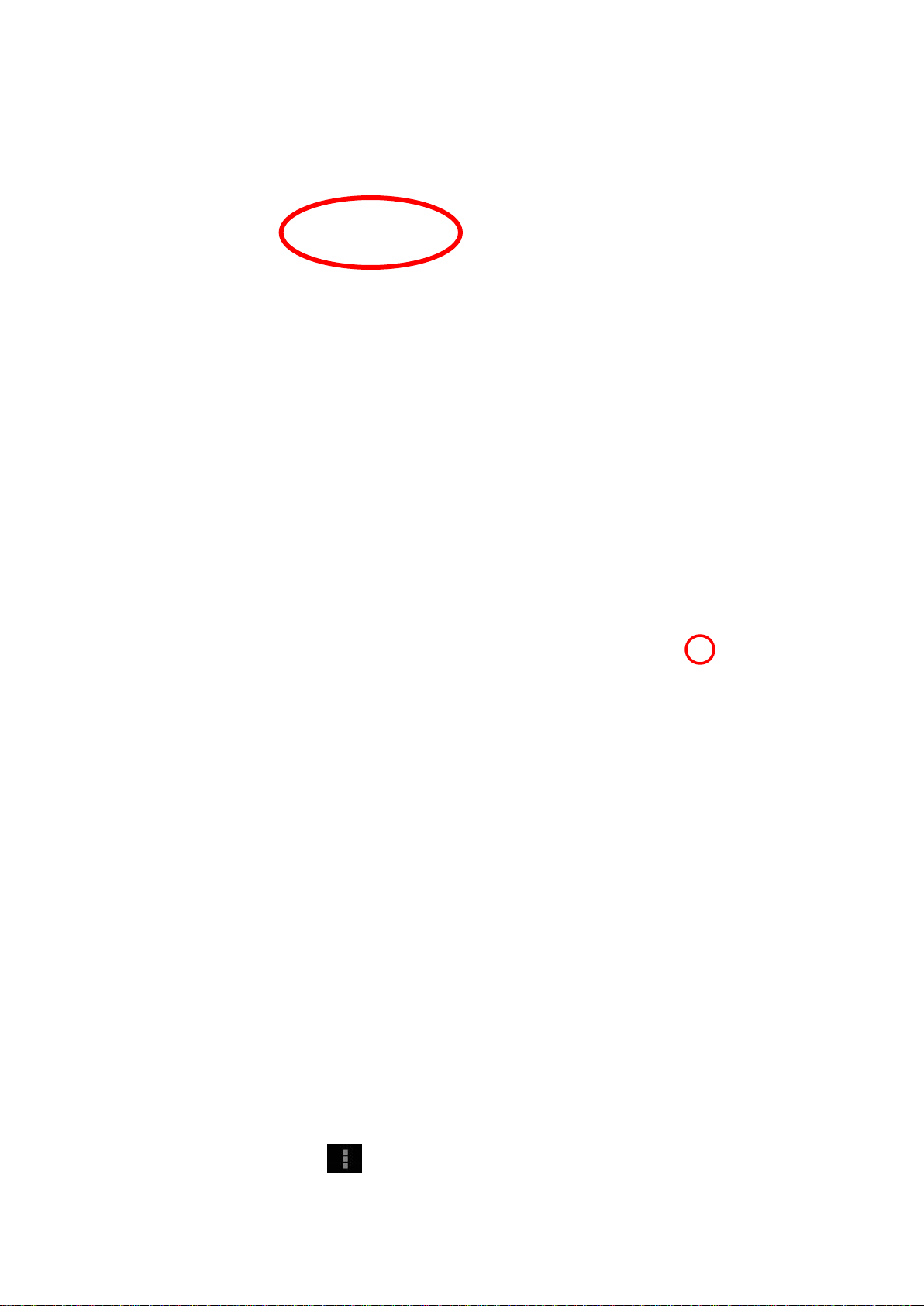
Toque em “Nomes dos pontos de acesso”.
Toque no símbolo do submenu no canto superior direito do ecrã.
Selecione “Novo APN".
113
Page 64

Depois de introduzir os pontos de acesso, prima e, em seguida, em “save”.
As suas entradas estão agora armazenadas e o dispositivo configurou uma
ligação 3G.
8.3 Bluetooth
Para ligar o seu dispositivo através de Bluetooth a um outro dispositivo,
abra as Definições. Selecione Bluetooth no campo “Wireless & Networks”.
Depois, toque em “OFF” ao lado de “Bluetooth”. Ativou o Bluetooth e o
interruptor altera-se para ON.
Depois de ativar o Bluetooth, o dispositivo procurará e apresentará todos os
dispositivos Bluetooth visíveis nas imediações. Para procurar novamente de
forma manual dispositivos Bluetooth, prima “Search for devices”.
Para emparelhar o seu dispositivo com outro, toque no dispositivo relevante
e confirme que pretende executar o emparelhamento.
Se pretende que o seu dispositivo se encontre visível para outros dispositivos,
toque no nome do seu dispositivo. O nome predefinido é o número do modelo.
114
Page 65
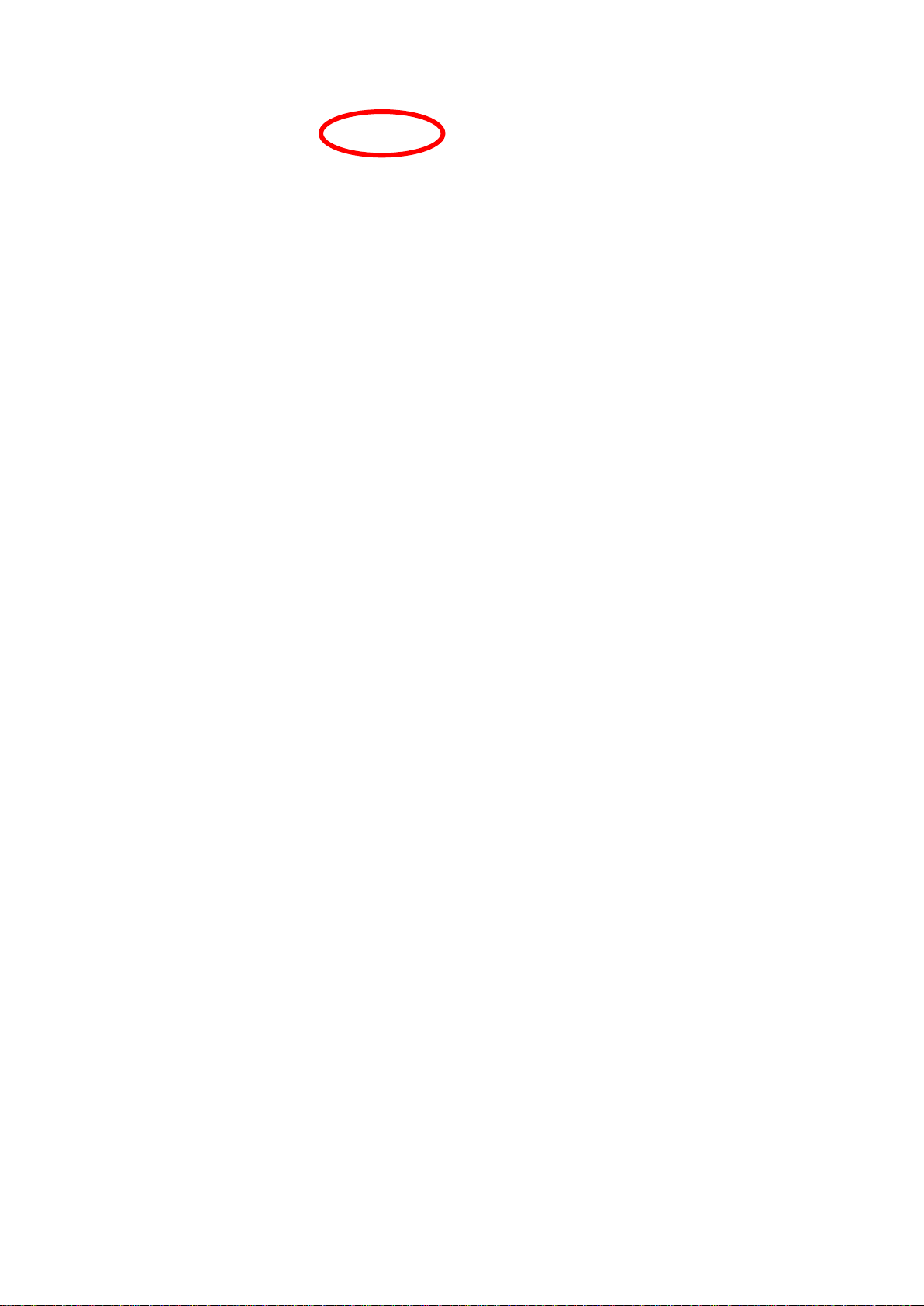
Se você tiver dúvidas ou problemas técnicos, por favor, entre em contato
nosso Serviço Pós-Venda Centro Blaupunkt:
https://blaupunkt.rma-service.com/blaupunkt/default.aspx
Garantia
Guarde a prova de compra deste equipamento durante todo o período da garantia, pois ser-lhe-á solicitada em
caso de reclamação.
Você (o utilizador final) dispõe de uma garantia de 24 meses contados a partir da data da compra. Este artigo foi
fabricado utilizando os mais modernos processos de produção e sujeito a um controlo de qualidade rigoroso.
Se detetar algum defeito durante o período da garantia, contacte diretamente o fabricante (não contacte o
revendedor onde comprou o equipamento).
Vou é o endereço da nossa Central de Atendimento:
https://blaupunkt.rma-service.com/blaupunkt/default.aspx
A garantia não cobre danos causados por utilização inadequada ou por causas externas (água, queda, exposição
ao sol, quebra ou impacto).
Informação para utilizadores / Contacto
Se o seu equipamento apresentar algum defeito ou se ocorrerem problemas de funcionamento, contacte o nosso
Centro de Serviço e Suporte.
Se desejar remeter-nos o seu equipamento, por favor, tenha em atenção os seguintes pontos:
1. Utilize apenas a embalagem original
2. Inclua uma descrição detalhada do problema
3. Inclua o seu nome e morada completos, bem como uma cópia da prova de compra
4. Cole os selos postais e remeta-nos a embalagem (com franquia postal adequada)
Vou é o endereço da nossa Central de Atendimento:
https://blaupunkt.rma-service.com/blaupunkt/default.aspx
115
Page 66

196
